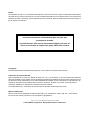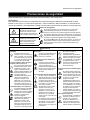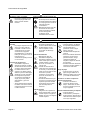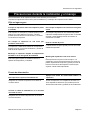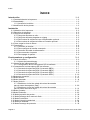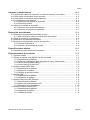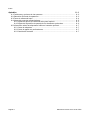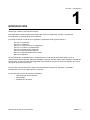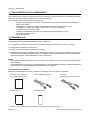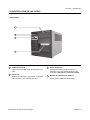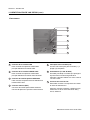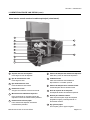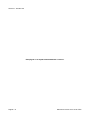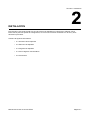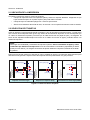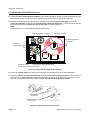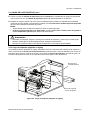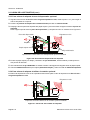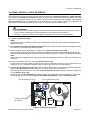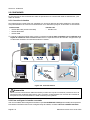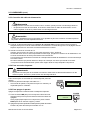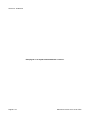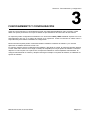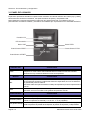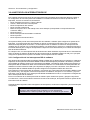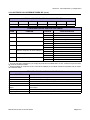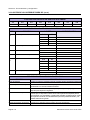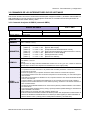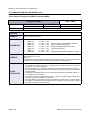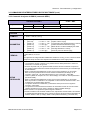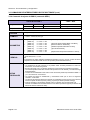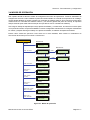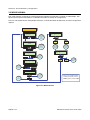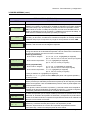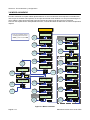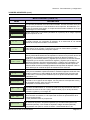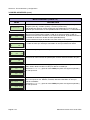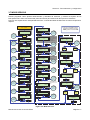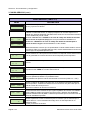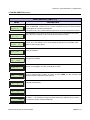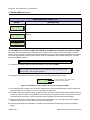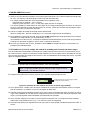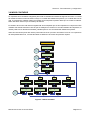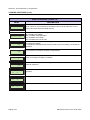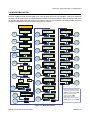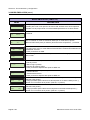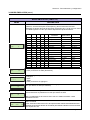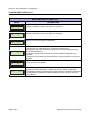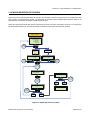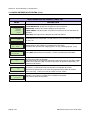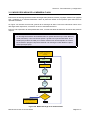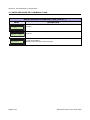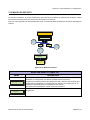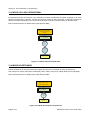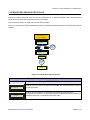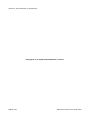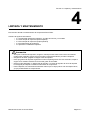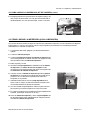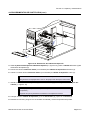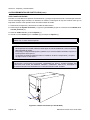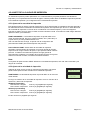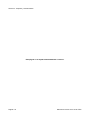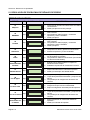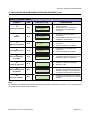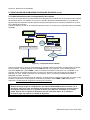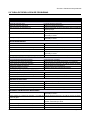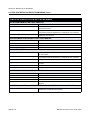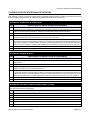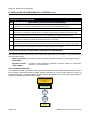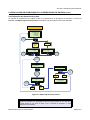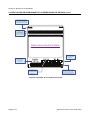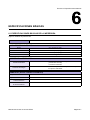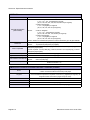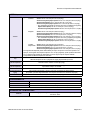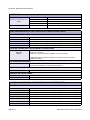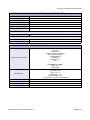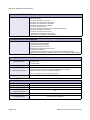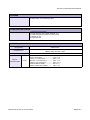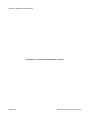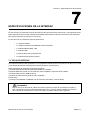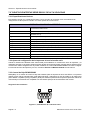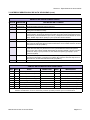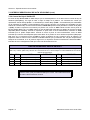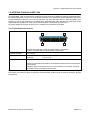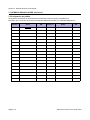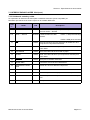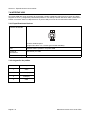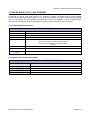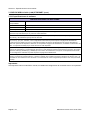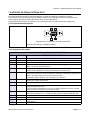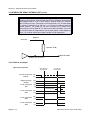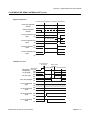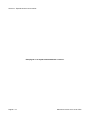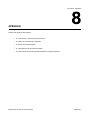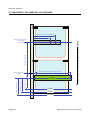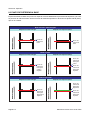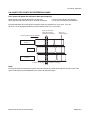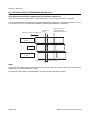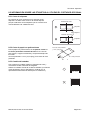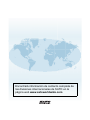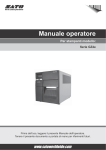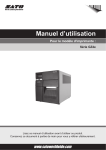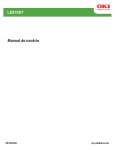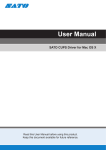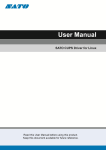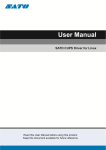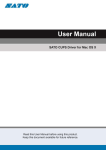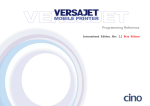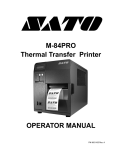Download Manual del usuario - SATO - The Leader In Barcode Printing
Transcript
Manual del usuario Para el modelo de impresora: Serie GZ4e Lea este manual de usuario antes de utilizar el producto. Tenga este documento a mano para consultarlo en el futuro. NOTA: La impresora cumple con los requisitos del Apartado 15 de las normas FCC para los dispositivos informáticos de Clase B. El uso de la impresora en una zona residencial puede provocar interferencias en la recepción de aparatos de radio o televisión. Si las interferencias son excesivas, trate de cambiar de posición del equipo a fin de mejorar la recepción. Solicite información a sus representantes de SATO acerca de nuestros contratos de mantenimiento para no tener que preocuparse de nada. Consulte nuestro sitio web en www.satoworldwide.com para ver dónde se encuentra la empresa del grupo SATO más cercana. Copyrights Está terminantemente prohibida la reproducción, total o parcial, del presente documento. Limitación de responsabilidad SATO Corporation, así como sus filiales en Japón, EE. UU. y otros países, no ofrecen ninguna otra garantía para este material, como puedan ser las garantías implícitas de idoneidad comercial o para cualquier otro fin en particular. SATO Corporation no se responsabilizará de posibles errores contenidos en este manual o de omisiones asociadas ni de posibles daños, directos, indirectos, fortuitos o que sean consecuencia del suministro, distribución, rendimiento o utilización de este material. Las especificaciones y contenidos de este documento pueden cambiar sin previo aviso. Marcas comerciales SATO es una marca registrada de SATO Corporation y de sus filiales en Japón, EE. UU. y otros países. El resto de las marcas pertenecen a sus respectivos propietarios. Versión: STLG-GZ4e-01rB-26-10-12OM © 2012 SATO Corporation. Reservados todos los derechos. Precauciones de seguridad Precauciones de seguridad Lea detenidamente la siguiente información antes de instalar y usar la impresora. Pictogramas Este manual de instrucciones y las etiquetas de la impresora emplean diferentes símbolos gráficos para facilitar un uso seguro y correcto de la impresora y evitar accidentes y daños materiales. A continuación se ofrecen los símbolos y sus significados. Estudie a fondo estos símbolos antes de pasar a la lectura del texto. Ejemplo de pictogramas Si se ignoran las instrucciones marcadas por este símbolo y la impresora se utiliza de manera errónea, pueden producirse acciAdvertencia dentes mortales o lesiones graves. Si se ignoran las instrucciones marcadas por este símbolo y la impresora se utiliza de manera errónea, pueden producirse Precaución lesiones o daños materiales. El pictograma indica que "Se debe actuar con precaución". Dentro del pictograma aparece un símbolo de advertencia específico (el símbolo de la izquierda significa descarga eléctrica). El pictograma significa que "Esto no debe hacerse". La prohibición a la que hace referencia aparece dentro o al lado de este pictograma (el símbolo de la izquierda significa “Desmontaje prohibido”). El pictograma significa que “Esto debe hacerse". La acción que debe realizarse aparece dentro del pictograma (el símbolo de la izquierda significa “Desenchufe el cable de alimentación de la toma eléctrica”). Advertencia No utilice una tensión diferente a la especificada • No utilice una tensión diferente a la especificada Podría provocar un incendio o un cortocircuito. No ponga la máquina sobre una superficie inestable • No la sitúe sobre una zona inestable, como una mesa poco firme o inclinada, o en una zona con fuertes vibraciones. Si se cae o se vuelca la impresora puede provocar daños personales. No ponga recipientes llenos de agua u otro líquido sobre la impresora • No ponga cerca de la impresora jarrones de flores, tazas u otros recipientes con líquido, como agua o sustancias químicas, ni pequeños objetos metálicos. Si se derrama el líquido y entra en la impresora, apáguela inmediatamente, desenchufe el cable de la toma eléctrica y póngase en contacto con el distribuidor o con el Centro de asistencia. Usar la impresora en este estado puede provocar un incendio o una descarga eléctrica. No introduzca objetos en la impresora • No introduzca ni deje caer objetos metálicos o inflamables por las aberturas de la impresora (salidas de cables, etc.). Si caen objetos extraños en el interior de la impresora, apáguela inmediatamente, desenchufe el cable de la toma eléctrica y póngase en contacto con el distribuidor o con el Centro de asistencia. Usar la impresora en este estado puede provocar un incendio o una descarga eléctrica. Si se cae o se rompe la impresora • Si se cae o se rompe la impresora, apáguela inmediatamente, desenchufe el cable de alimentación de la toma eléctrica y póngase en contacto con el distribuidor o con el Centro Las conexiones siempre deben tener de asistencia SATO. Usar la una toma a tierra impresora en este estado puede • Conecte siempre el cable de provocar un incendio o una masa de la impresora a una toma descarga eléctrica. a tierra para evitar que se produzca una descarga eléctrica. No hacer esta conexión a tierra No utilice la impresora si detecta alguna puede provocar descargas anomalía eléctricas. • Si continúa usando la impresora cuando observe alguna anomalía, Manipulación del cable de alimentación como la presencia de humo o de • No dañe, rompa ni modifique el olores inusuales, puede provocar cable de alimentación. No ponga un incendio o un cortocircuito. objetos pesados sobre el cable, Apague el interruptor no aplique calor ni tire de él inmediatamente, desenchufe el porque puede dañarlo y provocar cable de alimentación de la toma un incendio o un cortocircuito. eléctrica y póngase en contacto • Si se daña el cable de con el distribuidor o con el Centro alimentación (el núcleo queda de asistencia para su reparación. expuesto, hilos rotos, etc.), Es peligroso para el usuario póngase en contacto con el intentar repararla, por lo que se distribuidor o con el Centro de recomienda encarecidamente que asistencia. Usar un cable de no intente repararla usted mismo. alimentación en este estado No desmonte la impresora puede provocar un incendio o un • No desensamble ni modifique la cortocircuito. impresora. Podría provocar un • No modifique, doble, retuerza ni incendio o un cortocircuito. tire excesivamente del cable de Encargue al distribuidor o al alimentación. Usar un cable de Centro de asistencia SATO la alimentación en este estado realización de las inspecciones puede provocar un incendio o un internas, ajustes y reparaciones. cortocircuito. Manual del usuario de la serie GZ4e Página i Precauciones de seguridad Advertencia Información sobre el cortador • No toque el cortador con las manos ni ponga nada en su interior. Podría causarle lesiones. Cómo utilizar el líquido limpiador del cabezal • No acerque nunca una llama al líquido limpiador del cabezal ni lo exponga a una fuente de calor bajo ninguna circunstancia. • Mantenga el líquido fuera del alcance de los niños para evitar la ingestión accidental. En caso de ingestión accidental, acuda inmediatamente al médico. No colocar en zonas con mucha humedad • No ponga la impresora en una zona con un alto grado de humedad o donde se forme condensación. Si se forma condensación, apáguela inmediatamente y no la utilice hasta que se seque. El uso de la impresora con condensación puede provocar un cortocircuito. Fuente de alimentación • No sujete el interruptor, ni enchufe o desenchufe el cable de alimentación con las manos mojadas. Podría provocarle una descarga eléctrica. Precaución Transporte de la impresora • Al trasladar la impresora, desenchufe siempre el cable de alimentación de la toma de corriente y desconecte todos los cables externos. De lo contrario, los cables podrían dañarse o provocar descargas eléctricas e incluso incendios. • No transporte la impresora con papel en la bandeja de carga, ya que este podría desprenderse y provocar lesiones. • Tenga cuidado para no pillarse los dedos o las manos cuando ponga la impresora en el suelo o sobre una base. Cable de alimentación • Mantenga el cable de alimentación alejado de dispositivos calientes. De esa forma evitará que se funda la cubierta exterior y pueda provocar un incendio o un cortocircuito. • Cuando se desenchufe el cable de la toma, sujételo por el enchufe y no tire de él para evitar que se rompan los hilos del núcleo o queden expuestos, ya que podría provocar un incendio o un cortocircuito. • El cable de alimentación que se incluye con la impresora es específico para este modelo de impresora. No los utilice para otros dispositivos eléctricos. Cubierta superior • Asegúrese de no pillarse los dedos cuando abra o cierre la cubierta superior. Asegúrese también de que no se caiga la cubierta superior. Página ii Cabezal de impresión • Tras la impresión, el cabezal de impresión estará caliente. Tenga cuidado de no quemarse cuando cargue papel o lo limpie inmediatamente después de imprimir. • Si toca el borde del cabezal de impresión con las manos puede lesionarse. Tenga cuidado al sustituir las etiquetas o limpiar el cabezal de impresión. • No debe sustituir el cabezal de impresión sin haber asistido a la formación adecuada. Carga de papel • Cuando cargue un rollo de papel, tenga cuidado de no pillarse los dedos entre el rollo y la unidad de alimentación. Cuando no se utilice la impresora durante mucho tiempo • Cuando no se utilice la impresora durante mucho tiempo, desenchufe el cable de la toma eléctrica para una mayor seguridad. Durante el mantenimiento y la limpieza • Cuando realice el mantenimiento y la limpieza de la impresora, desenchufe el cable de la toma eléctrica para una mayor seguridad Manual del usuario de la serie GZ4e Precauciones de seguridad Precauciones durante la instalación y el manejo El funcionamiento de la impresora puede verse afectado por su entorno. Consulte las siguientes instrucciones para la instalación y el manejo de la impresora serie GZ4e. Elija un lugar seguro Coloque la impresora sobre una superficie plana y nivelada. No coloque la impresora en una zona con agua o aceite. Si la superficie no está plana y nivelada puede que se obtenga una mala calidad de impresión. También pueden aparecer fallos de funcionamiento y acortarse la vida útil de la impresora. No coloque la impresora en una zona donde pueda exponerse a salpicaduras de agua o aceite. La entrada de agua o aceite puede provocar un incendio, un cortocircuito o un fallo. No coloque la impresora en una zona que produzca vibraciones. Evite la entrada de polvo. Los impactos o vibraciones fuertes en la impresora pueden provocar un mal funcionamiento y acortar la vida útil de la impresora. Mantenga la impresora alejada de temperaturas elevadas o de un alto grado de humedad. Evite los lugares sujetos a cambios extremos o rápidos de temperatura y humedad. La acumulación de polvo puede provocar una mala calidad de impresión. Manténgala alejada de la luz solar directa. Esta impresora incorpora un sensor óptico. La exposición a la luz solar directa hará que el sensor pierda capacidad de respuesta y puede provocar la lectura incorrecta de las etiquetas. Cierre la tapa superior cuando esté imprimiendo. Fuente de alimentación Esta impresora requiere una toma de CA. Asegúrese de conectar la impresora a una toma de corriente alterna. Aplique una fuente de electricidad estable a la impresora. Al usar la impresora, no comparta su enchufe con otros dispositivos eléctricos que puedan provocar fluctuaciones eléctricas y problemas de rendimiento. Conecte el cable de alimentación a un enchufe con toma de tierra. Asegúrese de conectar la impresora a un enchufe con toma de tierra. Manual del usuario de la serie GZ4e Página iii Índice ÍNDICE Introducción 1-1 1.1 Características de la impresora................................................................................... 1.2 Desembalaje ............................................................................................................... 1.2.1 Accesorios incluidos .......................................................................................... 1.3 Identificación de las piezas ......................................................................................... Instalación 2-1 2.1 Ubicación de la impresora........................................................................................... 2.2 Selección de etiquetas ................................................................................................ 2.3 Carga de las etiquetas ................................................................................................ 2.3.1 Carga de etiquetas en rollo................................................................................ 2.3.2 Carga de etiquetas plegadas en zigzag ............................................................ 2.3.3 Para colocar la etiqueta al usar el dispensador opcional................................... 2.3.4 Para colocar la etiqueta al utilizar el cortador opcional...................................... 2.4 Cómo cargar la cinta de ribbon ................................................................................... 2.5 Conexiones ................................................................................................................. 2.5.1 Conexión de interfaz .......................................................................................... 2.5.2 Para configurar la interfaz conectada ................................................................ 2.5.3 Conexión del cable de alimentación ................................................................. 2.5.4 Para encender el aparato ................................................................................. 2.5.6 Para apagar el aparato ...................................................................................... Funcionamiento y configuración 1-2 1-2 1-2 1-3 2-2 2-2 2-3 2-3 2-5 2-6 2-6 2-7 2-8 2-8 2-8 2-9 2-9 2-9 3-1 3.1 Panel del usuario......................................................................................................... 3 - 2 3.1.1 Ajustes del potenciómetro ................................................................................. 3 - 3 3.2 Ajustes de los interruptores DIP.................................................................................. 3 - 4 3.2.1 Configuración de los interruptores DIP de software .......................................... 3 - 4 3.3 Comandos de los interruptores DIP de software......................................................... 3 - 7 3.3.1 Comando de ajuste de DSW 2 (comando SBPL) .............................................. 3 - 7 3.3.2 Comando de ajuste de DSW 3 (comando SBPL) .............................................. 3 - 8 3.3.3 Comando de ajuste de DSW 2 (comando SZPL) .............................................. 3 - 9 3.3.4 Comando de ajuste de DSW 3 (comando SZPL) ............................................ 3 - 10 3.4 Modos de operación.................................................................................................. 3 - 11 3.5 Modo Normal............................................................................................................. 3 - 12 3.6 Modo Avanzado ........................................................................................................ 3 - 14 3.7 Modo Servicio............................................................................................................ 3 - 17 3.7.1 Establecer el nivel de voltaje del umbral de entrada para el sensor de espacios (Gap)............................................................................. 3 - 20 3.7.2 Establecer el nivel de voltaje del umbral de entrada para el sensor de marca negra ................................................................................. 3 - 21 3.8 Modo Contador.......................................................................................................... 3 - 23 3.9 Modo Emulación........................................................................................................ 3 - 25 3.10 Modo Impresión de prueba ..................................................................................... 3 - 29 3.11 Modo Descarga de la memoria flash....................................................................... 3 - 31 3.12 Modo Por defecto .................................................................................................... 3 - 33 3.13 Modo Volcado hexadecimal .................................................................................... 3 - 34 3.14 Modo No estándar................................................................................................... 3 - 34 3.15 Modo Descarga de protocolo .................................................................................. 3 - 35 Página iv Manual del usuario de la serie GZ4e Índice Limpieza y mantenimiento 4.1 Limpieza del cabezal de impresión, el rodillo de tracción y los rodillos ...................... 4.2 Cómo limpiar la impresora (kit de limpieza) ................................................................ 4.3 Cómo limpiar la impresora (hoja limpiadora)............................................................... 4.4 Procedimientos de sustitución..................................................................................... 4.4.1 Sustitución del cabezal de impresión ................................................................ 4.4.2 Cambio del fusible ............................................................................................. 4.5 Ajuste de la calidad de impresión................................................................................ 4.5.1 Ajuste de la oscuridad de impresión .................................................................. 4.5.2 Ajuste de la velocidad de impresión ................................................................. Resolución de problemas 5.1 Resolución de problemas de señales de error............................................................ 5.1.1 Más información sobre la comprobación del cabezal ........................................ 5.2 Tabla de resolución de problemas .............................................................................. 5.3 Resolución de problemas de interfaz .......................................................................... 5.4 Resolución de problemas: pruebas de impresión ....................................................... 5.4.1 Volcado hexadecimal......................................................................................... 5.4.2 Impresión de etiquetas de prueba ..................................................................... Especificaciones básicas 4-1 4-2 4-2 4-3 4-4 4-4 4-6 4-7 4-7 4-7 5-1 5-2 5-4 5-5 5-7 5-8 5-8 5-9 6-1 6.1 Especificaciones básicas de la impresora................................................................... 6 - 1 Especificaciones de la interfaz 7-1 7.1 Tipos de interfaz.......................................................................................................... 7 - 1 7.2 Tarjeta de interfaz serie RS232C de alta velocidad .................................................... 7 - 2 7.2.1 Especificaciones básicas ................................................................................... 7 - 2 7.2.2 Ajuste de configuración de la impresora al usar la interfaz serie....................... 7 - 2 7.2.3 Control de flujo READY/BUSY .......................................................................... 7 - 2 7.2.4 Control de flujo X-ON/X-OFF ............................................................................. 7 - 4 7.3 Interfaz paralela IEEE 1284 ........................................................................................ 7 - 5 7.3.1 Especificaciones básicas .................................................................................. 7 - 5 7.3.2 Asignación de patillas ........................................................................................ 7 - 6 7.3.3 Señales de entrada y salida .............................................................................. 7 - 7 7.4 Interfaz USB ................................................................................................................ 7 - 8 7.4.1 Especificaciones básicas .................................................................................. 7 - 8 7.4.2 Asignación de patillas ........................................................................................ 7 - 8 7.5 Red de área local (LAN) Ethernet ............................................................................... 7 - 9 7.5.1 Especificaciones básicas .................................................................................. 7 - 9 7.5.2 Ajustes de los interruptores DIP ....................................................................... 7 - 9 7.5.3 Especificaciones de software ......................................................................... 7 - 10 7.6 Interfaz de señal externa (EXT) ................................................................................ 7 - 11 7.6.1 Especificaciones básicas ................................................................................ 7 - 11 7.6.2 Asignación de patillas ..................................................................................... 7 - 11 7.6.3 Gráficas de tiempo........................................................................................... 7 - 12 Manual del usuario de la serie GZ4e Página v Índice Apéndice 8-1 8.1 Posiciones y opciones de los sensores....................................................................... 8.2 Selección del modo de operación ............................................................................... 8.3 Punto de referencia base ............................................................................................ 8.4 Ajuste del punto de referencia base............................................................................ 8.4.1 Ajuste del punto de referencia base para imprimir ............................................ 8.4.2 Ajuste de la posición de parada de los elementos opcionales .......................... 8.5 Información sobre las etiquetas al utilizar el cortador opcional................................... 8.5.1 Corte de etiquetas ............................................................................................. 8.5.2 Corte de papel con perforaciones ..................................................................... 8.5.3 Cambio del cortador .......................................................................................... Página vi 8-2 8-3 8-4 8-5 8-5 8-6 8-7 8-7 8-7 8-7 Manual del usuario de la serie GZ4e Sección 1: Introducción INTRODUCCIÓN Gracias por confiar en esta impresora SATO. Este manual del usuario contiene información básica sobre la instalación, montaje, configuración, funcionamiento y mantenimiento de la impresora. El manual consta de un total de ocho apartados, organizados de la siguiente manera: Sección 1: Introducción Sección 2: Instalación Sección 3: Funcionamiento y configuración Sección 4: Limpieza y mantenimiento Sección 5: Resolución de problemas Sección 6: Especificaciones básicas Sección 7: Especificaciones de la interfaz Sección 8: Apéndice Se recomienda leer cuidadosamente y familiarizarse con cada sección antes de instalar y hacer el mantenimiento de la impresora. Remítase al Índice, al principio de este manual, para localizar la información que necesite. Todos los números de página del manual llevan el número de la sección seguido del número de página dentro de dicha sección. Esta sección le ofrece información sobre cómo desembalar la impresora. Asimismo, le ayudará a familiarizarse con sus principales piezas y controles. En este manual se ofrece la siguiente información: • • • Características de la impresora Desembalaje Identificación de piezas Manual del usuario de la serie GZ4e Página 1-1 Sección 1: Introducción 1.1 CARACTERÍSTICAS DE LA IMPRESORA Las impresoras de la serie SATO GZ4e (transferencia térmica y térmica directa) son completos sistemas de etiquetado de alto rendimiento diseñados para imprimir etiquetas. Las principales características de la serie GZ4e son: • • • • • • • Interfaz mixta (equipada con interfaz RS-232C de alta velocidad, interfaz paralela IEEE1284 y USB, y puerto EXT) Compatible con página de códigos china GB18030 (solo en el modelo para China) Compatible con página de códigos europea (solo en el modelo europeo) Preparada para la emulación SZPL Cortador y dispensador opcionales con rebobinador interno del papel soporte Carga de etiquetas sencilla Fácil mantenimiento 1.2 DESEMBALAJE Cuando desembale la impresora, tenga en cuenta lo siguiente: 1. La caja debe colocarse con la abertura hacia arriba. Saque la impresora de la caja con cuidado. 2. Retire todo el embalaje de la impresora. 3. Saque los accesorios de sus embalajes protectores. 4. Coloque la impresora en una superficie lisa y sólida. Revise la caja y la impresora para detectar cualquier signo de daño que haya podido producirse durante el transporte. Recuerde que SATO no se hará responsable de daños de ningún tipo ocasionados durante el envío del producto. Notas: • • Si la impresora ha estado almacenada en un entorno frío, deje que alcance la temperatura ambiente antes de encenderla. No se deshaga de la caja original y el material de relleno una vez instalada la impresora. Puede necesitarlos en el futuro en caso de que deba trasladar la impresora para su reparación. 1.2.1 Accesorios incluidos Después de desembalar la impresora, observe si falta alguno de los siguientes materiales: Documentos para el usuario (Guía rápida, Garantía, etc.) Cable de alimentación de CA* Hoja limpiadora Mandril de la cinta Cable USB (para el modelo de interfaz mixta) * El tipo de enchufe puede variar dependiendo del lugar donde se adquirió el equipo. Página 1-2 Manual del usuario de la serie GZ4e Sección 1: Introducción 1.3 IDENTIFICACIÓN DE LAS PIEZAS Vista frontal 1 2 3 4 1 Cubierta principal 3 Consta de dos botones de contacto, un indicador LED y tres potenciómetros (VR). Consulte la Sección 3.1 Panel del usuario. Abra la cubierta para cargar las etiquetas y la cinta. 2 Panel LCD Muestra el estado de la impresora, los ajustes seleccionados y los mensajes de error. Manual del usuario de la serie GZ4e Panel del usuario 4 Ranura de expulsión del material Abertura para salida de las etiquetas. Página 1-3 Sección 1: Introducción 1.3 IDENTIFICACIÓN DE LAS PIEZAS (cont.) Vista trasera 5 6 7 8 9 10 11 5 Conector de la interfaz USB 9 Accione este interruptor para encender ( I ) o apagar (O) el aparato. Para conectar la impresora al ordenador principal utilizando la interfaz USB. 6 Conector de la interfaz USB RS-232C 10 Conector de interfaz paralela IEEE1284 Para conectar la impresora al host utilizando la interfaz IEEE 1284. 8 Conector externo (EXT) Conector de interfaz para señales externas Conecte la aplicación opcional a este terminal. Página 1-4 Portafusibles (T3.15A H 250V) Se utiliza para alojar un fusible que protege la impresora de una sobrecarga eléctrica repentina. Use solo fusibles con valor nominal T3.15A H 250V. Para conectar la impresora al ordenador principal utilizando la interfaz serie RS-232C. 7 Interruptor de encendido (I/O) 11 Conector de corriente CA Suministra corriente a la impresora al insertar el cable de alimentación. Antes de conectar el aparato, verifique que la tensión de CA de su zona esté entre 200 y 240 V, 50/60 Hz. Manual del usuario de la serie GZ4e Sección 1: Introducción 1.3 IDENTIFICACIÓN DE LAS PIEZAS (cont.) Vista interior cuando se abre la cubierta principal (vista lateral) 12 21 13 14 22 15 16 17 23 18 19 20 12 Soporte del rollo de etiquetas 18 Para abrir y cerrar el cabezal de impresión. Para cargar el rollo de etiquetas. 13 Eje de suministro de cinta 19 Eje rebobinador de cinta Para rebobinar la cinta usada. 15 16 21 Guía de soporte de las etiquetas Se adapta al tamaño del material empleado. 22 Ranura para material externo Abra esta ranura para cargar las etiquetas plegadas en zigzag o las etiquetas de un alimentador externo. Rodillo de tracción del papel Hace avanzar las etiquetas. Precisa de mantenimiento periódico. Palanca de bloqueo de la cubierta frontal Presiónela para abrir la cubierta frontal. Mecanismo del cabezal de impresión Este componente se usa para imprimir las etiquetas. Precisa de mantenimiento periódico. 17 20 Rodillo de la cinta Asegura el movimiento correcto de la cinta. Cubierta frontal Abra esta cubierta si está instalado el dispensador o el cortador opcional. Para cargar la cinta. 14 Palanca de bloqueo del cabezal de impresión 23 Eje guía del papel Se usa para guiar el papel cargado. Manual del usuario de la serie GZ4e Página 1-5 Sección 1: Introducción Esta página se ha dejado deliberadamente en blanco. Página 1-6 Manual del usuario de la serie GZ4e Sección 2: Instalación INSTALACIÓN Esta sección le servirá de ayuda a la hora de colocar las etiquetas en la impresora. Además, ofrece instrucciones para los ajustes de configuración, así como una conexión de interfaz con el host y otros elementos opcionales. Contiene la siguiente información: • 2.1 Ubicación de la impresora • 2.2 Selección de etiquetas • 2.3 Carga de las etiquetas • 2.4 Cómo cargar la cinta de ribbon • 2.5 Conexiones Manual del usuario de la serie GZ4e Página 2-1 Sección 2: Instalación 2.1 UBICACIÓN DE LA IMPRESORA Al instalar la impresora, tenga en cuenta lo siguiente: • Coloque la impresora sobre una superficie plana y sólida con espacio alrededor. Asegúrese de que haya suficiente espacio en la parte superior para poder abrir la cubierta. • Colóquela lejos de materiales peligrosos o entornos polvorientos. • Sitúela a una distancia adecuada del host, de acuerdo con las especificaciones del cable de interfaz. 2.2 SELECCIÓN DE ETIQUETAS Antes de adquirir la impresora debe decidir el tamaño y tipo de etiquetas que desea imprimir. Lo ideal sería que el ancho de las etiquetas fuera igual o algo inferior al del cabezal de impresión. El uso de etiquetas que no cubran el cabezal de impresión provocará que el rodillo de tracción de papel las pise y se desgaste. El borde de las etiquetas también dejará una marca en el rodillo de tracción de papel, pudiendo afectar a la calidad de impresión. Nota: Para lograr una durabilidad y rendimiento de impresión óptimos, utilice consumibles de papel y cintas certificados por SATO en esta impresora. El uso de consumibles no verificados y aprobados por SATO puede provocar daños y un desgaste innecesario de piezas vitales de la impresora, además de invalidar la garantía. Esta impresora puede imprimir en etiquetas en rollo o plegadas en zigzag. La impresora utiliza sensores para detectar marcas gruesas o espacios entre las etiquetas a fin de posicionarlas con gran precisión. 1,5mm (0,06 pulg.) 1,5mm (0,06 pulg.) 3mm (0,12 pulg.) 14mm (0,55 pulg.) Etiqueta con marca negra Dirección del avance de las etiquetas 3mm (0,12 pulg.) Dirección del avance de las etiquetas Dirección del avance de las etiquetas 3mm (0,12 pulg.) 3mm (0,12 pulg.) Etiqueta con espacios (Gap) 14mm (0,55 pulg.) Papel contínuo con marca negra (I-Mark) Figura 2-1. Selección de las etiquetas Página 2-2 Manual del usuario de la serie GZ4e Sección 2: Instalación 2.3 CARGA DE LAS ETIQUETAS Existen dos tipos generales de etiquetas que podrá cargar y usar: en rollos y plegadas en zigzag (acordeón). Las etiquetas en rollos de diámetro estándar se cargan en la impresora y quedan suspendidas por el soporte de etiquetas. Las etiquetas en rollos no estándar de mayor tamaño quedarían suspendidas fuera de la impresora por la parte posterior, y de ahí se suministrarían a la impresora. Las etiquetas plegadas en zigzag se suministran a la impresora por la parte posterior, pero se apilan en lugar de suspenderse. 2.3.1 Carga de etiquetas en rollo 1. Levante la cubierta principal. Nota: Asegúrese de que la cubierta esté firme sobre la impresora para evitar que se caiga hacia adelante y se lesione las manos. 2. Ajuste la anchura de las guías de las etiquetas hasta la posición extrema. 3. Cargue las etiquetas en el soporte de etiquetas. Consulte la figura 2-2. Asegúrese de que la parte en blanco de la etiqueta se extrae de la base y la cara impresa queda orientada hacia arriba. Presione firmemente el rodillo hacia el extremo del eje. Ajuste las guías de las etiquetas hacia dentro, hasta que presionen ligeramente el rodillo. Gire el rollo de papel ligeramente con la mano y confirme que gira sin problemas. De lo contrario, es posible que las etiquetas no avancen correctamente durante el funcionamiento. Soporte de las etiquetas Guía de soporte de las etiquetas ME D ME D IA IA Palanca de bloqueo del cabezal de impresión Figura 2-2. Carga de etiquetas en rollo Manual del usuario de la serie GZ4e Página 2-3 Sección 2: Instalación 2.3 CARGA DE LAS ETIQUETAS (cont.) 4. Levante la palanca de bloqueo del cabezal de color verde girándola en sentido contrario a las agujas del reloj. Se levantará el conjunto del cabezal de impresión para permitir que se carguen las etiquetas. 5. Extraiga las etiquetas por la parte posterior, páselas por debajo del eje guía del papel, a través del sensor de etiquetas, por debajo del mecanismo del cabezal de impresión, y coloque el borde anterior de las etiquetas sobre el rodillo de tracción del papel. Consulte la figura 2-3. Nota: El lado impreso de las etiquetas debe quedar hacia arriba. Guía de soporte del papel Etiquetas en rollo Etiquetas plegadas en zigzag Rodillo de tracción del papel Mecanismo del sensor de etiquetas Guía de las Eje guía del papel etiquetas Figura 2-3. Recorrido de carga de las etiquetas 6. Deslice la guía del papel hacia dentro para evitar que las etiquetas se muevan horizontalmente. 7. Ajuste el conjunto del sensor de etiquetas aflojando el botón de ajuste del sensor de color verde de la parte inferior del mecanismo del sensor de etiquetas y desplace el mecanismo a la posición correcta. Una vez en la posición adecuada, vuelva a apretar el botón verde de ajuste del sensor. Mecanismo del sensor Botón de ajuste del sensor Figura 2-4. Ajuste de posición del sensor Página 2-4 Manual del usuario de la serie GZ4e Sección 2: Instalación 2.3 CARGA DE LAS ETIQUETAS (cont.) 8. Vuelva a montar el cabezal de impresión girando la palanca en el sentido de las agujas del reloj hasta que se perciba un clic. El cabezal de impresión debe estar bien bloqueado en su posición. 9. Después de cargar el soporte y la cinta, cierre la cubierta principal y realice una impresión de prueba para comprobar si se ha cargado correctamente el material. Consulte la Sección 3.10 Modo Impresión de prueba para ver cómo realizar una impresión de prueba. Notas: • • Tenga cuidado para no pillarse los dedos al cerrar la cubierta principal. Si desea cargar las etiquetas en el dispensador, consulte la Sección 2.3.3 Para colocar la etiqueta al usar el dispensador opcional para obtener más instrucciones. • Al sustituir las etiquetas, tenga en cuenta que el cabezal de impresión y el área que lo rodea siguen calientes. Mantenga los dedos alejados de esta zona para evitar lesiones. No toque ni siquiera el extremo del cabezal de impresión con las manos desprotegidas. • Precaución 2.3.2 Carga de etiquetas plegadas en zigzag Si se utilizan etiquetas plegadas en zigzag, extiéndalas sobre una superficie plana debajo de la impresora y retire la cubierta de la ranura para material externo del panel posterior. Pase las etiquetas (con la cara de impresión hacia arriba) a través de la ranura y por encima del soporte de etiquetas. Consulte la figura 2-5. Introduzca la etiqueta tal como se ha explicado anteriormente para el rollo de etiquetas. Ranura para material externo Guía de soporte de las etiquetas Figura 2-5. Carga de etiquetas plegadas en zigzag Manual del usuario de la serie GZ4e Página 2-5 Sección 2: Instalación 2.3 CARGA DE LAS ETIQUETAS (cont.) 2.3.3 Para colocar la etiqueta al usar el dispensador opcional 1. Siga las instrucciones de Sección 2.3.1 Carga de etiquetas en rollo, desde el paso 1 al 7, para cargar el rollo de etiquetas en el soporte. 2. Presione la palanca de bloqueo de la cubierta frontal para abrir la cubierta frontal. 3. Despegue las tres primeras etiquetas del papel soporte y tire hacia fuera del papel inicial del soporte de etiquetas. Pase el papel soporte sobre la placa del dispensador y colóquelo tal como se muestra en la Figura 2-6. Placa del dispensador Etiquetas en rollo Etiqueta Papel soporte Eje rebobinador Impresora de la serie GZ4e con el dispensador opcional instalado Figura 2-6. Recorrido del dispensador de etiquetas 4. Enrolle el papel soporte por debajo y alrededor del eje rebobinador, introduciéndolo por debajo de los dos puntos de retención. 5. Gire manualmente el eje rebobinador en sentido contrario a las agujas del reloj para tensar el papel soporte. 6. Cierre la cubierta frontal hasta que encaje la palanca de bloqueo y vuelva a montar el cabezal de impresión. 2.3.4 Para colocar la etiqueta al utilizar el cortador opcional Introduzca la etiqueta tal como se ha explicado anteriormente para el rollo de etiquetas en la Sección 2.3.1 Carga de etiquetas en rollo. Etiquetas en rollo Impresora de la serie GZ4e con el cortador opcional instalado Figura 2-7. Recorrido del cortador de etiquetas Página 2-6 Manual del usuario de la serie GZ4e Sección 2: Instalación 2.4 CÓMO CARGAR LA CINTA DE RIBBON Las impresoras de la serie GZ4e permiten dos tipos de impresión: Transferencia térmica y Térmica directa. Las etiquetas de transferencia térmica requieren el uso de una cinta de ribbon para la impresión. En estos casos, es la cinta (papel carbón) la que contiene la tinta que se transferirá a las etiquetas. Las etiquetas térmicas directas llevan un revestimiento en su superficie que se hace visible a través de la aplicación de calor desde el cabezal de impresión. En este caso no es preciso usar la cinta de ribbon. • • Precaución Al sustituir la cinta de ribbon, tenga en cuenta que el cabezal de impresión y el área que lo rodea siguen calientes. Mantenga los dedos alejados de esta zona para evitar lesiones. No toque ni siquiera el extremo del cabezal de impresión con las manos desprotegidas. 1. Levante la cubierta principal. Nota: Asegúrese de que la cubierta esté firme sobre la impresora para evitar que se caiga hacia adelante y se lesione las manos. 2. Gire la palanca de bloqueo del cabezal de impresión de color verde en sentido contrario a las agujas del reloj. Se elevará el conjunto del cabezal de impresión. 3. Abra el paquete de la cinta de ribbon y cárguelo en el eje de suministro de la cinta. Presione hacia dentro hasta el fondo, con la cinta rebobinando en sentido contrario a las agujas del reloj. El lado mate (lado de la tinta) de la cinta debe estar hacia abajo al pasar por el conjunto del cabezal de impresión. Nota: Utilice solo cintas originales SATO para lograr la máxima calidad de impresión y una mayor vida útil de la impresora. 4. Monte el mandril de cinta vacío en el eje rebobinador de cinta. Cuando cargue la cinta de ribbon por primera vez, utilice el mandril de cinta vacío que se suministra con la impresora. Y así, el siguiente mandril de cinta se obtiene del último rollo de cinta utilizado. 5. Desde el eje de suministro de la cinta, pase la cinta por debajo del mecanismo del cabezal de impresión hasta el eje rebobinador de cinta. Observe el recorrido de la cinta en la Figura 2-8. Introduzca la cinta por detrás y por encima del eje rebobinador de cinta y adhiera la sección inicial de la cinta al mandril de la cinta. Gire varias veces el eje rebobinador en sentido contrario a las agujas del reloj para rebobinar la cinta alrededor del mandril. Vuelva a montar el conjunto del cabezal de impresión y cierre la cubierta principal. Eje rebobinador de cinta Eje de suministro de cinta Palanca de bloqueo del cabezal Figura 2-8. Recorrido de la cinta Manual del usuario de la serie GZ4e Página 2-7 Sección 2: Instalación 2.5 CONEXIONES En esta sección se ofrece información sobre las operaciones de conexión del cable de alimentación y del cable de interfaz. 2.5.1 Conexión de interfaz Las impresoras de la serie GZ4e van equipadas con tres tipos distintos de interfaz estándar o una interfaz LAN para establecer las comunicaciones de datos con el ordenador principal. Se describen a continuación. Interfaz mixta: Interfaz LAN: • • • • Interfaz RS-232C (de alta velocidad) Interfaz IEEE1284 Interfaz USB Interfaz LAN 1. Conecte el cable de interfaz entre el host y la impresora. Use el cable compatible con el estándar de la tarjeta de interfaz tal como se indica en la Sección 7: Especificaciones de la interfaz. Asegúrese de que el cable esté orientado correctamente antes de insertarlo. 1 USB RS232C 2 IEEE AC IN 200V-240V 3 Figura 2-9. Conexión básica Precaución Nunca conecte ni desconecte cables de interfaz (ni utilice una caja de conmutación) cuando el host o la impresora estén recibiendo alimentación. De lo contrario, podrían dañarse los circuitos de la interfaz de la impresora o el host. Esos daños no están cubiertos por la garantía. 2.5.2 Para configurar la interfaz conectada Una vez conectada, debe configurar la interfaz en la pantalla INTERFACE TYPE (tipo de interfaz) de la impresora. Para obtener información sobre cómo configurar el tipo de interfaz, consulte la Sección 3.6 Modo Avanzado. Página 2-8 Manual del usuario de la serie GZ4e Sección 2: Instalación 2.5 CONEXIONES (cont.) 2.5.3 Conexión del cable de alimentación • • Advertencia Asegúrese de conectar la toma a tierra. De lo contrario, puede provocar una descarga eléctrica. No presione el botón de encendido, ni enchufe o desenchufe el cable de alimentación con las manos mojadas. Si lo hace, puede recibir una descarga eléctrica. Precaución El cable de alimentación que se suministra con el aparato es para uso exclusivo con esta impresora. No puede usarse con otros aparatos eléctricos. 2. Conecte el cable de alimentación al conector de corriente CA del panel posterior de la impresora. Asegúrese de que el conector esté orientado correctamente. Consulte la Figura 2-9 de la página anterior. Sujete la impresora con una mano e inserte firmemente el conector. 3. Inserte el enchufe en la toma de CA. Verifique que la tensión de CA de su zona esté entre 200 y 240 V, 50/60 Hz. Si la tensión de su zona no está comprendida en este rango, póngase en contacto con el distribuidor o con el Centro de asistencia de SATO para obtener más información. Con la impresora se suministra un enchufe de 3 clavijas unido al cable de alimentación. Una de esas clavijas es la toma a tierra. Si la toma eléctrica que piensa utilizar es del tipo de 3 clavijas, solo tiene que insertar el enchufe. * El tipo de enchufe de alimentación puede variar según dónde se haya adquirido la impresora. 2.5.4 Para encender el aparato Advertencia No presione el interruptor de encendido ni enchufe o desenchufe el cable de alimentación con las manos mojadas. Si lo hace, puede recibir una descarga eléctrica. Pulse el interruptor de encendido que está debajo del panel del usuario. Presione la parte del interruptor marcada con “-”. • Al encender el aparato, la impresora se pone en marcha y en la pantalla aparece “ONLINE”. POWER ONLINE [S] QTY: XXXXONLINE 2.5.6 Para apagar el aparato Apague la impresora cuando termine el trabajo de impresión. POWER 1. Pulse el botón LINE para poner la impresora fuera de línea. Asegúrese de que la impresora esté fuera de línea antes de apagarla. Si hay algún papel impreso en la impresora, pulse el botón FEED para hacer avanzar el papel y córtelo. OFFLINE XXXXXXXXX 2. Apague la impresora pulsando el interruptor del panel del usuario. Presione la parte del interruptor marcada con “O”. Manual del usuario de la serie GZ4e Página 2-9 Sección 2: Instalación Esta página se ha dejado deliberadamente en blanco. Página 2-10 Manual del usuario de la serie GZ4e Sección 3: Funcionamiento y configuración FUNCIONAMIENTO Y CONFIGURACIÓN Antes de usar la impresora, le aconsejamos que lea este manual detenidamente. De lo contrario, podría alterar los ajustes por defecto en los que se basan los procedimientos de instrucción de este manual. La impresora puede configurarse manualmente con los botones LINE y FEED mediante el panel LCD o los potenciómetros que hay en el panel del usuario de la impresora. Todos los botones se utilizan solos o conjuntamente para realizar actividades de configuración. Muchos de estos ajustes pueden controlarse también mediante comandos de software y con nuestra aplicación de software SATO All-In-One Tool. En caso de conflicto entre la configuración del software y del panel de control, la impresora siempre utilizará el valor válido más reciente. Si se carga un trabajo de etiquetas que incluya ajustes de software e introduce después un nuevo ajuste con el panel LCD, la impresora utilizará los valores ajustados manualmente. Si configura manualmente los valores y después descarga un trabajo con ajustes de software, se utilizarán los ajustes de software. Manual del usuario de la serie GZ4e Página 3-1 Sección 3: Funcionamiento y configuración 3.1 PANEL DEL USUARIO El panel de operaciones situado en la parte frontal consta de un indicador LED de dos colores (rojo y verde), dos botones de contacto momentáneo, tres potenciómetros de ajuste y una pantalla LCD. Nota: Detrás de la cubierta del panel del usuario hay dos interruptores DIP, un indicador LED y un potenciómetro. No están accesibles y solo deben ser utilizados por el personal técnico autorizado de SATO. Pantalla LCD LED de estado Botón FEED Botón LINE Potenciómetro PRINT Potenciómetro PITCH Potenciómetro OFFSET Indicador LED Estado Botones Características • Se ilumina en verde cuando está en línea, y se apaga cuando está fuera de línea. • Parpadea en verde cuando está recibiendo datos o cuando el búfer está casi lleno. • Se ilumina en rojo cuando se detecta un error de la impresora. Características LINE Hace que la impresora cambie de "en línea" a "fuera de línea" y viceversa, se desplaza por las opciones del menú y realiza otras funciones especiales, tal como se indica en las gráficas del presente manual. Este botón actúa como pausa durante un trabajo de impresión al poner la impresora fuera de línea. FEED Hace avanzar las etiquetas, selecciona opciones del menú y realiza otras funciones especiales, tal como se indica en las gráficas del presente manual. Potenciómetros Características Impresión Potenciómetro para ajustar la oscuridad de impresión. Desviación (Offset) Potenciómetro para ajustar la cantidad de avance y retroceso para el dispensador, el cortador o la posición de retirada (+/- 3,75 mm, +/- 0,15 pulgadas). Pitch (ajuste vertical) Potenciómetro para ajustar la posición inicial de la etiqueta (+/- 3,75 mm, +/- 0,15 pulgadas). Afecta a la posición de parada de las etiquetas, la posición de impresión y el dispensador. Página 3-2 Manual del usuario de la serie GZ4e Sección 3: Funcionamiento y configuración 3.1 PANEL DEL USUARIO (cont.) 3.1.1 Ajustes del potenciómetro Potenciómetro PITCH Una vez configurado el ajuste vertical (pitch) con el panel de control LCD, en ocasiones conviene realizar pequeños ajustes. Para ello, se puede usar el potenciómetro PITCH del panel frontal del usuario. Este potenciómetro viene configurado de fábrica, por lo que tiene un rango de +/- 3,75 mm (+/- 0,15 pulgadas). El valor del punto medio no debería afectar al ajuste vertical. Si se gira el potenciómetro al máximo en el sentido de las agujas del reloj, la posición de impresión debería desplazarse 3,75 mm (0,15 pulgadas) hacia arriba, esto es, hacia el borde superior de la etiqueta. Si se gira al máximo en el sentido contrario a las agujas del reloj, la posición de impresión debería desplazarse 3,75 mm (0,15 pulgadas) hacia abajo. 1. Manteniendo presionado el botón FEED del panel frontal, encienda la impresora. 2. Cuando la impresora emita un pitido, suelte el botón FEED y la impresora le preguntará el tipo de etiqueta de prueba que desea imprimir. 3. Use el botón LINE para elegir la configuración y pulse el botón FEED para aceptar la selección. 4. Use el botón LINE para seleccionar el tamaño de la etiqueta de prueba. Una vez seleccionado el tamaño, pulse el botón FEED para aceptar la selección; la impresora empezará a imprimir las etiquetas de prueba de forma continuada. 5. Ajuste el potenciómetro PITCH del panel frontal hasta que la primera posición de impresión se encuentre en la posición deseada de la etiqueta. Si el potenciómetro no tiene rango suficiente, será preciso cambiar esta configuración en el panel frontal. 6. Pulse el botón FEED para detener la impresora. 7. Para salir del modo Test Label (etiqueta de impresión), apague la impresora y vuelva a encenderla. Los ajustes del potenciómetro PITCH afectan a la posición de parada de la etiqueta. Potenciómetro OFFSET Al imprimir una etiqueta, debe estar colocada correctamente para el dispensador y la aplicación. El ajuste Backfeed (retroceso) se utiliza para colocar bien la etiqueta en el dispensador y que esté preparada para la aplicación. Antes de imprimir es posible que haya que recolocar la siguiente etiqueta. La operación de Backfeed (recolocación de la etiqueta) está activada si DSW3-4 está en la posición OFF. Si el Backfeed (retroceso) está activado y se coloca DSW3-1 en la posición OFF, la operación de retroceso se realizará inmediatamente antes de que se imprima la etiqueta. Si DSW3-1 está en la posición ON, la operación de retroceso se realizará en cuanto la etiqueta dispensada se haya imprimido y retirado de la impresora. La cantidad de retroceso se controla mediante el potenciómetro OFFSET del panel frontal del usuario. Si se gira al máximo en el sentido de las agujas del reloj, la cantidad de retroceso es de +3,75 mm (+0,15 pulgadas), y si se gira al máximo en sentido contrario, es de -3,75 mm (-0,15 pulgadas). 1. Encienda la impresora. 2. Pulse el botón LINE para poner la impresora fuera de línea. 3. Pulse el botón FEED para hacer avanzar una etiqueta vacía. 4. Ajuste la posición con el potenciómetro OFFSET del panel del usuario y haga avanzar otra etiqueta pulsando el botón FEED. Repita el procedimiento hasta que la etiqueta salga totalmente del papel soporte. Potenciómetro PRINT El potenciómetro PRINT (impresión) se usa para ajustar la cantidad de calor (es decir, de energía) que se aplica al cabezal de impresión para imprimir. Proporciona un rango continuo de ajuste, lo que permite realizar cambios precisos. La máxima oscuridad de impresión se logra girando el potenciómetro al máximo en el sentido de las agujas del reloj. Si se gira al máximo en sentido contrario, se obtiene el máximo de claridad. Nota: Los ajustes del potenciómetro PRINT afectan a la oscuridad de impresión, sea cual sea la velocidad y los rangos de oscuridad. Manual del usuario de la serie GZ4e Página 3-3 Sección 3: Funcionamiento y configuración 3.2 AJUSTES DE LOS INTERRUPTORES DIP Este capítulo aborda las funciones de los interruptores DIP integrados de la impresora (DSW 2 y DSW 3). La configuración de los interruptores DIP habilitan o inhabilitan las diversas funciones operativas de la impresora, tal como se muestra a continuación. • Modo Transferencia térmica o Térmica directa • Activar o desactivar sensor de etiquetas • Modo Comprobación del cabezal • Modo Volcado hexadecimal • Búfer de recepción de un solo trabajo o de varios trabajos (no disponible en la especificación de emulación SZPL) • Modo Descarga • Modo Interruptor DIP de hardware o software • Modo Impresión • Modo Operación de señal externa La impresora GZ4e puede usar interruptores DIP de hardware o software para configurar los ajustes de la impresora. Los interruptores DIP de hardware se refieren a interruptores DIP físicos que se encuentran detrás de la tapa del panel del usuario. Los interruptores DIP de software se refieren a interruptores DIP virtuales que se controlan con comandos de software y se almacenan en memoria no volátil de la impresora. El método utilizado para configurar los ajustes de la impresora viene determinado por el estado del interruptor DIP de hardware DSW2-8. En cualquier caso, los interruptores DIP de hardware solo deben utilizarlos el personal técnico autorizado de SATO. El ajuste por defecto de fábrica para el interruptor DIP de hardware DSW2-8 es ON, por lo que para configurar los ajustes de la impresora se utilizan los interruptores DIP de software. 3.2.1 Configuración de los interruptores DIP de software Hay dos tipos de interruptores DIP de software (DSW2 y DSW3) que se almacenan en la memoria no volátil de la impresora. El interruptor DIP de software DSW2 contiene siete interruptores (del DSW2-1 al DSW2-7), mientras que el DSW3 de software contiene ocho interruptores (del DSW3-1 al DSW3-8). Para cambiar los ajustes de los interruptores DIP de software se deben usar comandos de software. Los comandos de los interruptores DIP de software no se hacen efectivos hasta que la impresora se apaga y se vuelve a encender. Como alternativa, los interruptores DIP de software también se pueden configurar con la aplicación SATO All-In-One Tool. Para cambiar los interruptores DIP de software, compruebe que el interruptor DIP de hardware DSW2-8 esté en posición ON y, acto seguido, encienda la impresora. No obstante, este paso no es necesario, ya que la impresora viene de fábrica con el interruptor DIP DSW2-8 establecido en ON, lo cual permite la configuración de los interruptores DIP de software. Envíe los comandos de los interruptores DIP de software para cambiar los ajustes y apague la impresora. A continuación, vuelva a encenderla. Durante la secuencia de arranque, la impresora leerá los ajustes de los indicadores DIP de software. Consulte las tablas siguientes sobre la designación de interruptores, sus funciones específicas y los comandos para configurarlos. ATENCIÓN: Para que la impresora funcione correctamente, se debe configurar cada interruptor DIP. Configure los ocho interruptores individualmente, si bien es posible que alguno no necesite ningún cambio. Página 3-4 Manual del usuario de la serie GZ4e Sección 3: Funcionamiento y configuración 3.2 AJUSTES DE LOS INTERRUPTORES DIP (cont.) AJUSTES POR DEFECTO DE DSW 2 DE SOFTWARE 2-1 OFF 2-2 2-3 OFF OFF 2-4 2-5 OFF OFF 2-6 OFF 2-7 OFF CONFIGURACIÓN DE DSW 2 DE SOFTWARE DSW 2-1 2-2 2-3 2-4 2-5 2-6 2-7 FUNCIÓN Transferencia / Directa Selección del sensor de etiquetas Comprobación del cabezal Volcado hexadecimal*1 AJUSTE OFF Transferencia térmica ON Térmica directa OFF Sensor de espacios (Gap) ON Sensor de marca negra OFF Comprobación del cabezal desactivada ON Comprobación del cabezal activada OFF Volcado hexadecimal desactivado ON Volcado hexadecimal activado OFF Búfer de recepción de un solo trabajo Búfer de recepción de varios trabajos*2 ON Modo Descarga CONFIGURACIÓN Búfer de recepción de varios trabajos OFF Desactivado ON Activado Código de protocolo (establecido en OFF)*1 OFF ON Modo de protocolo estándar Modo de protocolo no estándar *1 El modo Volcado hexadecimal y el Código de protocolo se establecerán en OFF cuando la impresora esté en modo de emulación SZPL. *2 DSW2-5 (Búfer de recepción de uno o de varios trabajos) no es válido cuando la impresora está en modo de emulación SZPL. DESCRIPCIÓN DE LAS FUNCIONES DE DSW 2 FUNCIÓN DESCRIPCIÓN Transferencia / Directa Esta impresora se puede configurar como Térmica directa o como Transferencia térmica. Selección del sensor de etiquetas Selecciona entre sensor de espacios (Gap) y sensor de marca negra. Comprobación del cabezal Si está habilitada, comprobará si existe alguna anomalía en los elementos del cabezal. Volcado hexadecimal Permite la impresión hexadecimal de todos los datos recibidos al búfer de impresión. Búfer de recepción de varios trabajos Permite recibir continuamente trabajos de impresión mientras se compilan o imprimen otros trabajos. Modo Descarga de firmware Coloca la impresora en modo para descargar software en la Flash ROM. Código de protocolo Selecciona los códigos de comando que se usan para el control de protocolos. Manual del usuario de la serie GZ4e Página 3-5 Sección 3: Funcionamiento y configuración 3.2 AJUSTES DE LOS INTERRUPTORES DIP (cont.) AJUSTES POR DEFECTO DE DSW 3 DE SOFTWARE 3-1 3-2 OFF OFF 3-3 OFF 3-4 3-5 OFF 3-6 OFF 3-7 OFF OFF 3-8 OFF CONFIGURACIÓN DE DSW 3 DE SOFTWARE DSW 3-1 3-2 FUNCIÓN Modo de operación 3-1 OFF 3-3 Sensor de ajuste vertical / etiquetas 3-4 Retroceso 3-5 Señal de inicio de la impresión 3-6 3-7 Tipo de señal externa 3-8 AJUSTE CONFIGURACIÓN 3-2 OFF Continuo OFF ON Rasgado ON OFF Cortador ON ON Dispensador OFF Se utiliza sensor ON No se utiliza sensor OFF Activado ON Desactivado OFF Desactivado ON Activado 3-6 3-7 OFF OFF Tipo 4 OFF ON Tipo 3 ON OFF Tipo 2 ON ON Tipo 1 Repetir impresión a través de señal EXT OFF ON Desactivado Activado DESCRIPCIÓN DE LAS FUNCIONES DE DSW 3 FUNCIÓN Modo de operación DESCRIPCIÓN Continuo (Continuous), Rasgado (Tear-Off), Cortador (Cutter), Dispensador (Dispenser) Sensor de ajuste vertical / etiquetas Activado: detecta el borde de la etiqueta y la coloca automáticamente. Desactivado: se controla mediante software. Retroceso Activado: coloca la última etiqueta impresa para dispensar y repliega las etiquetas para imprimir la siguiente. Señal de inicio de la impresión Permite que un dispositivo externo inicie una impresión de etiquetas para la sincronización con el aplicador. Cuando está activada, la unidad está en modo de impresión Continua, el modo Backfeed (retroceso) está desactivado y las señales externas se ignoran. Señal externa Para más información, consulte las especificaciones de la interfaz. Repetir señal externa de impresión Permite que un dispositivo externo repita la secuencia de impresión. Página 3-6 Manual del usuario de la serie GZ4e Sección 3: Funcionamiento y configuración 3.3 COMANDOS DE LOS INTERRUPTORES DIP DE SOFTWARE Esta sección describe los nuevos comandos de software para configurar el DSW 2 y el DSW 3 cuando DSW 2-8 está establecido en ON. De acuerdo con el lenguaje de comandos, los comandos de los interruptores DIP de software se dividen dos modos: SATO y SZPL. 3.3.1 Comando de ajuste de DSW 2 (comando SBPL) AJUSTE DE DSW 2 Código hexadecimal ESC <1B>16 Valor por defecto ESC + DW2 DW2 Parámetro <44>16<57>16<32>16 ,a,b,c,d,e,f,g ,0,0,0,0,0,0,0 FUNCIÓN Configurar los ajustes de DSW-2 con comando de software FORMATO <ESC> + DW2,a,b,c,d,e,f,g PARÁMETRO a b c d e f g [DSW 2-1] [DSW 2-2] [DSW 2-3] [DSW 2-4] [DSW 2-5] [DSW 2-6] [DSW 2-7] = 0 : OFF / 1 : ON = 0 : OFF / 1 : ON = 0 : OFF / 1 : ON = 0 : OFF / 1 : ON = 0 : OFF / 1 : ON = 0 : OFF / 1 : ON = 0 : OFF / 1 : ON [Transferencia / Directa] [Espacio / Marca negra] [Comprobación del cabezal Desactivar / Activar] [Modo Volcado hexadecimal y Fábrica Desactivar / Activar] [Búfer de uno o varios trabajos] [Descarga Desactivar / Activar] [Estándar / No estándar] EJEMPLO <ESC>A <ESC>DW2,0,1,0,0,0,0,0 <ESC>Z Los fragmentos de código indicados establecerán el DSW 2-2 en ON y, por eso, cuando se reinicie la impresora el tipo de sensor de la impresora se establecerá en marca negra (I-Mark). NOTAS ESPECIALES 1 Este comando solo es válido si DSW 2-8 está establecido en ON. 2 Los parámetros de este comando no se pueden omitir. Si faltan parámetros o estos son incorrectos, el comando se ignorará. 3 El menú del panel LCD y los ajustes de DSW se harán efectivos al reiniciar la impresora. 4 Los usuarios pueden enviar este comando a la impresora en modo Normal y en modo Descarga de memoria flash. 5 Si el DSW 2-4 de software se establece en ON, se puede cambiar a OFF desde HEXDUMP MODE LCD en modo Servicio. 6 Cuando el DSW 2-4 de software está establecido en ON, al pulsar los botones LINE y FEED la impresora arrancará directamente en modo Fábrica (Factory). El DSW 2-4 de software cambiará a OFF automáticamente. 7 La selección de HEXDUMP MODE LCD en modo Servicio (Service) cambiará el DSW 2-4 de software en consecuencia. 8 Los modos Limpieza de fábrica (Factory Clear) y Ajustes por defecto (Default Settings) no reiniciarán los ajustes del DSW 2 de software. 9 Este comando no se puede usar para configurar el DSW 2-8. 10 Cuando el DSW 2-8 de hardware cambia a ON desde la posición OFF, el ajuste del comando DSW-2 de software se establecerá automáticamente en los valores por defecto (ajuste por defecto del DSW2 de software: DSW 2-5 OFF (1 trabajo), DSW 2-8 ON (DSW de software) y otro DSW OFF). Manual del usuario de la serie GZ4e Página 3-7 Sección 3: Funcionamiento y configuración 3.3 COMANDO DSW DE SOFTWARE (cont.) 3.3.2 Comando de ajuste de DSW 3 (comando SBPL) AJUSTE DE DSW 3 Código hexadecimal ESC + DW3 ESC DW3 Parámetro <1B>16 <44>16<57>16<33>16 ,a,b,c,d,e,f,g,h Valor por defecto ,0,0,0,0,0,0,0,0 FUNCIÓN Configurar los ajustes de DSW-3 con comando de software FORMATO <ESC> + DW3,a,b,c,d,e,f,g,h PARÁMETRO a b c d e f g h [DSW 3-1] [DSW 3-2] [DSW 3-3] [DSW 3-4] [DSW 3-5] [DSW 3-6] [DSW 3-7] [DSW 3-8] = 0 : OFF / 1 : ON = 0 : OFF / 1 : ON = 0 : OFF / 1 : ON = 0 : OFF / 1 : ON = 0 : OFF / 1 : ON = 0 : OFF / 1 : ON = 0 : OFF / 1 : ON = 0 : OFF / 1 : ON [Modo de operación] [Sensor de ajuste vertical Utilizar / No utilizar] [Retroceso Activar / Desactivar] [Señal de impresión Desactivar / Activar] [Tipo de señal externa] [Repetir señal de impresión Desactivar / Activar] EJEMPLO <ESC>A <ESC>DW3,0,0,0,0,1,0,0,0 <ESC>Z Los fragmentos de código indicados establecerán el DSW 3-5 en ON y, por eso, cuando se reinicie la impresora se activará la señal de inicio de impresión (desencadenante externo). NOTAS ESPECIALES 1 Este comando solo es válido si DSW 2-8 está establecido en ON. 2 Los parámetros de este comando no se pueden omitir. Si faltan parámetros o estos son incorrectos, el comando se ignorará. 3 El menú del panel LCD y los ajustes de DSW se harán efectivos al reiniciar la impresora. 4 Los usuarios pueden enviar este comando a la impresora en modo Normal y en modo Descarga de memoria flash. 5 La selección de PRINTER TYPE LCD en modo Avanzado (Advanced) cambiará el DSW 3-1 y 3-2 de software en consonancia. 6 Los modos Limpieza de fábrica (Factory Clear) y Ajustes por defecto (Default Settings) no reiniciarán los ajustes del DSW 3 de software. 7 Cuando el DSW 2-8 de hardware cambia a ON desde la posición OFF, el comando DSW-3 de software se establecerá automáticamente en los valores por defecto (ajuste por defecto del DSW3 de software: DSW todo OFF). Página 3-8 Manual del usuario de la serie GZ4e Sección 3: Funcionamiento y configuración 3.3 COMANDOS DE INTERRUPTORES DIP DE SOFTWARE (cont.) 3.3.3 Comando de ajuste de DSW 2 (comando SZPL) AJUSTE DE DSW 2 Código hexadecimal ~ESC + DS2 ~ ESC DS2 Parámetro <7E>16 <1B>16 <44>16<53>16<32>16 ,a,b,c,d,e,f,g Valor por defecto ,0,0,0,0,0,0,0 FUNCIÓN Configurar los ajustes de DSW-2 con comando de software FORMATO ~ + <ESC> + DS2,a,b,c,d,e,f,g PARÁMETRO a b c d e f g EJEMPLO ^XA ~ <ESC>DS2,0,1,0,0,0,0,0 ^XZ Los fragmentos de código indicados establecerán el DSW 2-2 en ON y, por eso, cuando se reinicie la impresora el tipo de sensor de la impresora se establecerá en marca negra (I-Mark). NOTAS ESPECIALES 1 Este comando solo es válido si DSW 2-8 está establecido en ON. 2 Los parámetros de este comando no se pueden omitir. Si faltan parámetros o estos son incorrectos, el comando se ignorará. 3 El menú del panel LCD y los ajustes de DSW se harán efectivos al reiniciar la impresora. 4 Los usuarios pueden enviar este comando a la impresora en modo Normal y en modo Descarga de memoria flash. 5 DSW 2-4 siempre está establecido en OFF, sea cual sea el parámetro "d" de entrada. Nota: El usuario puede introducir el modo Volcado hexadecimal (Hex Dump) con el comando ~<ESC>HX, y el modo Fábrica (Factory) con el comando ~<ESC>ME. 6 *DSW 2-5 (Búfer de recepción de uno o varios trabajo) no es válido en esta especificación (emulación SZPL). 7 DSW 2-7 siempre está establecido en OFF, sea cual sea el parámetro "g" de entrada. Nota: El protocolo no estándar no es compatible con el firmware de emulación SZPL. Solo es válido para comandos SBPL de SATO. 8 Los ajustes de DSW se establecerán y mantendrán hasta que se envíe el siguiente comando ~<ESC>DS2. 9 Los ajustes del comando DSW-2 de software se mantendrán cuando se usen los modos Limpieza de fábrica (Factory Clear) y Ajustes por defecto (Default Settings). 10 Este comando no se puede usar para configurar el DSW 2-8. 11 Cuando el DSW 2-8 de hardware cambia a OFF, el ajuste del comando DSW-2 de software se establecerá automáticamente en los valores por defecto (ajuste por defecto del DSW2 de software: DSW 2-5 OFF (1 trabajo), DSW 2-8 ON (DSW de software) y otro DSW OFF). [DSW 2-1] [DIW 2-2] [DSW 2-3] [DSW 2-4] [DSW 2-5] [DSW 2-6] [DSW 2-7] Manual del usuario de la serie GZ4e = 0 : OFF / 1 : ON = 0 : OFF / 1 : ON = 0 : OFF / 1 : ON = 0 : OFF (fijo) = 0 : OFF / 1 : ON = 0 : OFF / 1 : ON = 0 : OFF (fijo) [Transferencia / Directa] [Espacio / Marca negra] [Comprobación del cabezal Desactivar / Activar] [Volcado hexadecimal Desactivar (fijo)] [Búfer de uno o varios trabajos] *No válido [Descarga Desactivar / Activar] [Modo de protocolo estándar (fijo)] Página 3-9 Sección 3: Funcionamiento y configuración 3.3 COMANDOS DE INTERRUPTORES DIP DE SOFTWARE (cont.) 3.3.4 Comando de ajuste de DSW 3 (comando SZPL) AJUSTE DE DSW 3 Código hexadecimal ~ESC + DS3 ~ ESC DS3 Parámetro <7E>16 <1B>16 <44>16<53>16<33>16 ,a,b,c,d,e,f,g,h Valor por defecto ,0,0,0,0,0,0,0,0 FUNCIÓN Configurar los ajustes de DSW-3 con comando de software FORMATO ~ + <ESC> + DS3,a,b,c,d,e,f,g,h PARÁMETRO a b c d e f g h [DSW 3-1] [DSW 3-2] [DSW 3-3] [DSW 3-4] [DSW 3-5] [DSW 3-6] [DSW 3-7] [DSW 3-8] = 0 : OFF / 1 : ON = 0 : OFF / 1 : ON = 0 : OFF / 1 : ON = 0 : OFF / 1 : ON = 0 : OFF / 1 : ON = 0 : OFF / 1 : ON = 0 : OFF / 1 : ON = 0 : OFF / 1 : ON [Modo de operación] [Sensor de ajuste vertical Utilizar / No utilizar] [Retroceso Activar / Desactivar] [Señal de impresión Desactivar / Activar] [Tipo de señal externa] [Repetir señal de impresión Desactivar / Activar] EJEMPLO ^XA ~ <ESC>DS3,0,0,0,0,1,0,0,0 ^XZ Los fragmentos de código indicados establecerán el DSW 3-5 en ON y, por eso, cuando se reinicie la impresora se activará la señal de inicio de impresión (desencadenante externo). NOTAS ESPECIALES 1 Este comando solo es válido si DSW 2-8 está establecido en ON. 2 Los parámetros de este comando no se pueden omitir. Si faltan parámetros o estos son incorrectos, el comando se ignorará. 3 El menú del panel LCD y los ajustes de DSW se harán efectivos al reiniciar la impresora. 4 Los usuarios pueden enviar este comando a la impresora en modo Normal y en modo Descarga de memoria flash. 5 La selección de PRINTER TYPE LCD en modo Avanzado (Advanced) cambiará el DSW 3-1 y 3-2 de software en consonancia. 6 Los ajustes de DSW se establecerán y mantendrán hasta que se envíe el siguiente comando ~<ESC>DS3. 7 Los ajustes del comando DSW-3 de software se mantendrán cuando se usen los modos los modos Limpieza de fábrica (Factory Clear) y Ajustes por defecto (Default Settings). 8 Cuando el DSW 2-8 de hardware cambia a OFF, los ajustes del comando DSW-3 de software se establecerán automáticamente en los valores por defecto (ajuste por defecto del DSW3 de software: DSW todo OFF). Página 3-10 Manual del usuario de la serie GZ4e Sección 3: Funcionamiento y configuración 3.4 MODOS DE OPERACIÓN Este capítulo aborda los diversos modos de configuración del menú de operaciones. Todas las actividades de configuración se llevan a cabo mediante el panel del usuario situado en el frontal de la impresora. Sin embargo, muchos ajustes también se pueden controlar con comandos de software externos. En el caso de que haya algún conflicto entre los comandos de software externos y los internos (ajustes del panel de control), la impresora siempre usará el ajuste válido más reciente (el valor por defecto son los comandos de software). Si se carga un trabajo de etiquetas que incluye ajustes de software y, a continuación, se introduce un nuevo ajuste con el panel del usuario, la impresora utilizará los valores configurados manualmente. Si configura manualmente los valores y después descarga un trabajo con ajustes de software, se utilizarán los ajustes de software. Existen varios modos de operación. Para entrar en el modo deseado, debe usarse la combinación de secuencias de botones que se indican a continuación. POWER: OFF Modo Normal Encender ONLINE QTY: 000000 [S] Modo Avanzado LINE + Encender Modo Servicio FEED ADVANCED MODE Modo Emulación Modo Contadores FEED FEED EMULATION MODE SERVICE MODE FEED COUNTERS MODE Modo de impresión de prueba del usuario FEED + Encender TEST PRINT MODE CONFIGURATION Modo de descarga DSW2-6 ON + Encender FLASH DOWNLOAD READY Modo Por defecto LINE + FEED + Encender DEFAULT SETTING YES NO HEX Dump DSW2-4 ON + Encender ONLINE QTY: 000000 [S] Modo No estándar DSW2-7 ON + LINE + FEED + Encender ALT. PROTOCOL DEFAULT COMPLETE Modo Descarga de protocolo DSW2-7 ON + LINE + Encender USER DOWNLOAD PRESS LINE KEY Figura 3-1. Modo de operación Manual del usuario de la serie GZ4e Página 3-11 Sección 3: Funcionamiento y configuración 3.5 MODO NORMAL Este modo permite configurar las características de impresión que tienden a cambiar en cada trabajo. Son algunos de los ajustes más básicos y habituales de todos los modos de configuración. Para ver una explicación de cada pantalla del menú, consulte las tablas de definición de menús del presente capítulo. POWER: ON ONLINE QTY: 000000 LINE [S] FEED CANCEL PRINT JOB YES NO Vuelve a imprimir última etiqueta si está activado. LINE NO FEED YES FEED Todos los trabajos de impresión guardados Todos los trabajos de impresión cancelados OFFLINE XXXXXX QTY: 000000 LINE FEED Hace avanzar una etiqueta si DSW3-3 está en OFF. LINE + FEED USER TEST PRINT YES NO PRINT DARKNESS 1 2 3 4 5 LINE FEED Se desplaza por las opciones NO FEED PRINT SPEED 2 3 4 5 6 >> PRINT DARKNESS << 7 8 9 10 Se desplaza por las opciones LINE YES FEED TO TEST PRINT MENU LINE FEED PITCH OFFSET +00MM LINE Selecciona y avanza Se desplaza por las opciones FEED 3DUDYHUODSDQWDOODDQWHULRU mantenga pulsado el botón FEED y pulse el botón LINE. Figura 3-2. Modo Normal Página 3-12 Manual del usuario de la serie GZ4e Sección 3: Funcionamiento y configuración 3.5 MODO NORMAL (cont.) MODO NORMAL (TABLA 3-1) MENÚ ONLINE DESCRIPCIÓN [S] QTY: XXXXXX OFFLINE XXXXXX Muestra el estado operativo de la impresora. En la línea superior aparece el estado ONLINE y en la inferior, el estado de la cantidad de etiquetas. El mensaje cambiará a OFFLINE siempre que la impresora se ponga fuera de línea pulsando el botón LINE. Cuando se recibe un trabajo de impresión, la línea de la cantidad indica el número de etiquetas que se van a imprimir. A medida que se imprime el trabajo, el estado indica la cantidad de etiquetas que faltan por imprimir. Muestra el estado operativo de la impresora. En la línea superior aparece el estado OFFLINE y en la inferior, el estado de la cantidad de etiquetas. El mensaje cambiará a ONLINE siempre que la impresora se ponga en línea pulsando el botón LINE. Permite ajustar la densidad de impresión. Cuanto más alta es la densidad de impresión, más oscuras son las imágenes impresas. PRINT DARKNESS 1 2 3 4 5 Permite establecer la velocidad de impresión en pulgadas por segundo. El rango de valores de la velocidad de impresión varía en función de la resolución y del modo de impresión, tal como se indica a continuación. GZ408e [8 puntos/mm] Modo Continuo / Rasgado: 2, 3, 4, 5, 6, 7, 8, 9, 10 (pulgadas por segundo) PRINT SPEED 2 3 4 5 6 >> Modo Cortador / Dispensador: (50, 75, 100, 125, 150, 175, 200, 225, 250 mm por segundo) 2, 3, 4, 5, 6 (pulgadas por segundo) (50, 75, 100, 125, 150 mm por segundo) GZ412e [12 puntos/mm] PRINT SPEED << 7 8 9 10 Modo Continuo / Rasgado: 2, 3, 4, 5, 6, 7, 8 (pulgadas por segundo) Modo Cortador / Dispensador: (50, 75, 100, 125, 150, 175, 200 mm por segundo) 2, 3, 4, 5, 6 (pulgadas por segundo) (50, 75, 100, 125, 150 mm por segundo) El valor por defecto es 4 (pulgadas por segundo). Seleccione ">>" o "<<" y pulse el botón FEED para pasar a la siguiente pantalla y ver más opciones. PITCH OFFSET +00MM El PITCH (espacio vertical) de la etiqueta es la distancia que hay entre el extremo anterior (el borde que sobresale primero de la impresora) de una etiqueta y el borde anterior de la siguiente. Una vez establecida la posición, esta se puede ajustar con el potenciómetro PITCH. En los ajustes, cuando el número es positivo (+) el borde anterior de la etiqueta se desplaza hacia delante alejándose del cabezal de impresión, y cuando es negativo, se desplaza gradualmente hacia atrás en el interior del mecanismo. CANCEL PRINT JOB YES NO Los datos de impresión que se hayan recibido previamente se pueden borrar. Si se selecciona SÍ, los datos de impresión se eliminarán y la impresora se pondrá fuera de línea. Si se selecciona NO, la impresora se pondrá fuera de línea sin eliminar los datos que se encuentran en el búfer. USER TEST PRINT YES NO Proporciona la secuencia específica de eventos que necesita el usuario, la impresora y el software de esta para imprimir una etiqueta de prueba. Seleccione SÍ para entrar en el menú de la impresión de prueba del usuario (User Test Print), o seleccione NO para pasar al modo Online. Manual del usuario de la serie GZ4e Página 3-13 Sección 3: Funcionamiento y configuración 3.6 MODO AVANZADO El modo Avanzado sirve para realizar ajustes básicos en el funcionamiento de la impresora. Normalmente, una vez que se realizan estos ajustes, no será preciso efectuar más cambios a no ser que se descargue un nuevo trabajo. Utilice los botones del panel del usuario para seleccionar las opciones necesarias. Para ver una explicación de cada pantalla del menú, consulte las tablas de definición de menús del presente capítulo. LINE + POWER ADVANCED MODE 3DUDYHUODSDQWDOODDQWHULRU mantenga pulsado el botón FEED y pulse el botón LINE. Pasa a modo Servicio LINE Mostrar solo si DSW 2-8 está en ON. FEED DARKNESS RANGE A B Se desplaza por las opciones Se desplaza por las opciones FEED Se desplaza por las opciones Se desplaza por las opciones Se desplaza por las opciones FEED Mostrar solo si RS232 está seleccionado. Se desplaza por las opciones FEED Se desplaza por las opciones DATA BIT SELECT 8BIT 7BIT LINE FEED NON LINE FEED STOP BIT SELECT 1BIT 2BIT IGNORE YES Se desplaza por las opciones FEED Selecciona y avanza Selecciona y avanza Se desplaza por las opciones No FEED LINE IEE/USB FEED PARITY SELECT EVEN ODD LINE FEED CALENDAR YY / MM / DD HH : MM Se desplaza por las opciones LINE RS232 FEED LINE LINE Sí FEED USB LINE PRINT OFFSET V: +XXXX H: +XXXX SET CALENDAR YES NO FEED INTERFACE TYPE IEEE RS232 AUTO ONLINE YES NO Solo si el calendario está instalado LINE LINE ZERO SLASH YES NO Se desplaza por las opciones PRINTER TYPE DIS TEAR CUT CNT Se desplaza por las opciones CR/LF NO LINE Se desplaza por las opciones Mostrar solo si DSW 2-3 está en ON. Se desplaza por las opciones FEED BAUD RATE SELECT 9600 19200 >> BAUD RATE SELECT << 38400 57600 FEED CHARACTER PITCH PROP FIXED LINE Se desplaza por las opciones LINE FEED LINE FEED PROTOCOL SELECT RD/BSY XON/OF >> PROTOCOL SELECT << BICOM3 BICOM4 HEAD CHECK NORMAL BARCODE LINE FEED Se desplaza por las opciones LINE FEED Figura 3-3. Modo Avanzado Página 3-14 Manual del usuario de la serie GZ4e Sección 3: Funcionamiento y configuración 3.6 MODO AVANZADO (cont.) MODO AVANZADO (TABLA 3-2) MENÚ ADVANCED MODE DARKNESS RANGE A B ZERO SLASH YES NO AUTO ONLINE YES NO DESCRIPCIÓN Es la primera pantalla del menú del modo Avanzado. El modo Avanzado sirve para realizar ajustes básicos en el funcionamiento de la impresora. Normalmente, una vez que se realizan estos ajustes, no es preciso efectuar más cambios a no ser que se descargue un nuevo trabajo. Permite seleccionar la oscuridad (densidad de impresión) de la imagen impresa. Hay dos opciones: A o B. Este ajuste determina si el cero se imprime con barra o sin ella. Este ajuste también se puede controlar con comandos de software. Si se selecciona SÍ, las fuentes internas de la impresora tendrán el cero barrado. La impresora puede ajustarse para que, al encenderse, entre automáticamente en modo Online. De lo contrario, la impresora se inicia en modo Offline y se debe poner en línea manualmente para poder imprimir. PRINT OFFSET V: +XXXX H: +XXXX La desviación de la posición de impresión (Print Position Offset) es el desplazamiento vertical y horizontal de toda la zona de impresión en relación con la posición de inicio de la impresión. El movimiento se incrementa por puntos en dirección positiva (+) o negativa (-). La desviación positiva (+) significa que la impresora se acerca al cabezal de impresión; por el contrario, la desviación negativa (-) significa que se aleja del cabezal de impresión. El ajuste horizontal positivo y negativo es a la izquierda y a la derecha del punto de referencia, respectivamente. Este ajuste cambia el punto de referencia base de todos los trabajos posteriores de impresión de etiquetas. Tiene el mismo efecto que el comando de punto de referencia base <ESC>A3. SET CALENDAR YES NO El calendario es una característica opcional que permite establecer manualmente la fecha y la hora mediante el panel del usuario o mediante códigos de comandos. Esta pantalla no aparece si no está instalado el chip del calendario (reloj en tiempo real). En este menú, el usuario puede establecer que los ajustes del calendario sean modificables o no. CALENDAR 00 / 00 / 00 00:00 Esta pantalla del menú permite modificar los ajustes del calendario. El calendario se divide en cinco grupos de dos dígitos. Los dos primeros corresponden al año, y van seguidos del mes, el día, la hora y los minutos. El reloj está en formato de 24 horas. IGNORE YES Determina si es necesario eliminar el código de los datos de impresión. Los datos de gráficos hexadecimales no se borrarán. Seleccione SÍ para eliminar todos los comandos de retornos de carro (CR) y saltos de línea (LF) en el flujo de datos, incluidos los gráficos y los códigos 2D. CR/LF NO CHARACTER PITCH PROP FIXED Este ajuste determina si cada carácter ocupa un espacio designado (fijo) sea cual sea la anchura del carácter, o si el espacio del carácter es representativo de su anchura (proporcional). El valor predeterminado es proporcional. HEAD CHECK NORMAL BARCODE Esta selección comunica a la impresora el tipo de comprobación que debe realizarse del cabezal de impresión. Se puede especificar que se realice esta operación sin condiciones (Normal), o solo cuando se impriman códigos de barras (Barcode). Esta pantalla solo aparece cuando el DSW 2-3 está establecido en ON. Manual del usuario de la serie GZ4e Página 3-15 Sección 3: Funcionamiento y configuración 3.6 MODO AVANZADO (cont.) MODO AVANZADO (TABLA 3-2) MENÚ DESCRIPCIÓN PRINTER TYPE DIS TEAR CUT CNT Esta selección determina el modo de impresión: Dispensador (Dispenser), Rasgado (Tear-off), Cortador (Cutter) o Continuo (Continuous). Esta pantalla solo aparece cuando el DSW 2-8 está establecido en ON. El tipo de impresión que se seleccione en esta pantalla afectará a los DSW 3-1 y 3-2 de software. INTERFACE TYPE IEEE RS232 Seleccione el tipo de interfaz en función de la conexión con el host. Se puede seleccionar la interfaz IEEE, RS232 o USB. Si se selecciona IEEE o USB, la pantalla volverá al modo Avanzado. Si se selecciona RS232, la pantalla avanzará a la pantalla de la selección de bits de datos (Data Bit Select). Si está instalada la tarjeta de interfaz LAN, este menú no se mostrará. USB Seleccione el bit de datos para la interfaz serie. Configure la impresora para recibir 7 u 8 bits de datos por cada byte transmitido. El valor por defecto son 8 bits. DATA BIT SELECT 8BIT 7BIT Seleccione el tipo de paridad utilizada para la detección de errores en la interfaz serie. PARITY SELECT EVEN ODD NON Seleccione el número de bits de parada para terminar cada transmisión de bytes. STOP BIT SELECT 1BIT 2BIT BAUD RATE SELECT 9600 19200 >> Seleccione la velocidad de datos (bps) para el puerto RS232. Las opciones son: 9600, 19200, 38400 o 57600. El valor por defecto es 9600 bps. Seleccione ">>" o "<<" y pulse el botón FEED para pasar a la siguiente pantalla y ver más opciones. BAUD RATE SELECT << 38400 57600 PROTOCOL SELECT RD/BSY XON/OF >> PROTOCOL SELECT << BICOM3 BICOM4 Página 3-16 Seleccione el control del flujo y los protocolos de informe de estado para la interfaz serie. Las opciones son: RD/BSY, XON/OF, BICOM3 o BICOM4. El valor por defecto es RD/BSY. Seleccione ">>" o "<<" y pulse el botón FEED para pasar a la siguiente pantalla y ver más opciones. Manual del usuario de la serie GZ4e Sección 3: Funcionamiento y configuración 3.7 MODO SERVICIO Permite programar varios ajustes dimensionales y umbrales de sensores, y mostrar los ajustes de los interruptores DIP. Utilice los botones del panel del usuario para seleccionar las opciones necesarias. Para ver una explicación de cada pantalla del menú, consulte las tablas de definición de menús del presente capítulo. 3DUDYHUODSDQWDOODDQWHULRU mantenga pulsado el botón FEED y pulse el botón LINE. LINE + POWER PRIORITY SETTING COMMAND LCD ADVANCED MODE LINE FEED Pasa a modo Servicio LINE IGNORE YES SERVICE MODE Pasa a modo Contador LINE Mostrar solo al seleccionar MULTI para IEEEE, o al seleccionar Status4 para USB/ LAN/RS232C. CAN/DLE NO FEED LINE FEED GAP INPUT Se desplaza por las opciones [ X.XV ] [ X.XV ] IEEE1284 ACK SIGNAL LINE 00.5 FEED LINE FEED AUTO ONLINE FEED YES NO Se desplaza por las opciones FEED FEED ON ERROR YES NO LINE FEED LINE FEED FORWARD / BACKFEED DISTANCE DEFAULT LINE FEED EXT PIN9 SELECT MODE1 MODE2 Se desplaza por las opciones ____-__12345678 LINE/FEED LINE FEED ONLINE DISABLE FEEDKEY ENABLE FEED FEED HEXDUMP YES Se desplaza por las opciones FEED Se desplaza por las opciones Mostrar solo si DIPSW 2-8 está en ON. NO FEED YES FEED Se desplaza por las opciones ________ 12345678 LINE/FEED RESET NO SOFT YES DIPSW LINE Se desplaza por las opciones Se desplaza por las opciones Se desplaza por las opciones YES FEED NO FEED MODE NO LINE D5 VIEW DIPSW-3 NO YES ON/OFF LINE LINE Se desplaza por las opciones BACKFEED SPEED NORMAL FAST EURO CODE Se desplaza por las opciones ON/OFF LINE LINE Se desplaza por las opciones Se desplaza por las opciones NO FEED YES FEED BACKFEED MOTION AFTER BEFORE FEED REPRINT W/FEED YES NO Se desplaza por las opciones Mostrar solo al seleccionar 1ITEM para IEEEE. Se desplaza por las opciones LINE Se desplaza por las opciones FEED LINE Se desplaza por las opciones VIEW DIPSW-2 NO YES Mostrar solo al seleccionar Status3 para RS232C. RIBBON NEAR END ENABLE DISABLE LINE Se desplaza por las opciones SOFT DIPSW RESET COMPLETED LINE FEED LINE/FEED Figura 3-4. Modo Servicio Manual del usuario de la serie GZ4e Página 3-17 Sección 3: Funcionamiento y configuración 3.7 MODO SERVICIO (cont.) MODO SERVICIO (TABLA 3-3) MENÚ SERVICE MODE GAP INPUT [ X.XV ] [ X.XV ] EYE INPUT [ X.XV ] [ X.XV ] DESCRIPCIÓN El modo Servicio permite programar diversos ajustes dimensionales, umbrales del sensor y opciones de idioma. Al definir el umbral del sensor, el voltaje que aparece en la línea superior es la medida que utiliza las etiquetas colocadas sobre el sensor. La línea inferior muestra el valor establecido para el umbral. Consulte la Section 3.7.1 Establecer el nivel de voltaje del umbral de entrada para el sensor de espacios (Gap) para ver el procedimiento detallado o la Section 3.7.2 Establecer el nivel de voltaje del umbral de entrada para el sensor de marca negra si desea establecer el valor umbral. DSW2-2 determina el sensor que se podrá utilizar. Cuando está activado el sensor de espacios (Gap), en la pantalla aparece GAP; cuando está activado el sensor de marca negra, en la pantalla aparece EYE. AUTO ONLINE FEED YES NO Permite determinar si la impresora hará avanzar una etiqueta cuando esté en línea a fin de garantizar la correcta colocación de las etiquetas para la impresión. Permite determinar si la impresora hará avanzar una etiqueta cuando se resuelva un error. FEED ON ERROR YES NO Permite determinar si la impresora imprimirá la última etiqueta en memoria cuando se pulse el botón FEED en el modo Online normal. REPRINT W/FEED YES NO FORWARD / BACKFEED DISTANCE DEFAULT Permite elegir entre aceptar el ajuste por defecto o establecer una distancia de retroceso (Backfeed) distinta a la predeterminada. Esta pantalla solo aparece cuando está activado el retroceso (DSW 3-4 = OFF). FORWARD / BACKFEED DISTANCE XXXMM Permite configurar la distancia de retroceso. Si se utiliza la transferencia térmica para la impresión, establezca la distancia en menos de 30 mm para evitar que se detecte el final de la cinta por error. La distancia máxima de retroceso es 255 mm. EXT PIN9 SELECET MODE1 MODE2 EURO CODE D5 Página 3-18 Permite seleccionar las condiciones que regulan la patilla 9 del conector EXT. MODE1 activa la patilla 9 cuando la impresora se pone en línea y aparece una cantidad de impresión. MODE2 activa la patilla 9 cuando la impresora se pone en línea sin tener en cuenta la cantidad de impresión. Permite especificar el valor hexadecimal para el carácter que se sustituirá por el símbolo del euro. La funcionalidad del código euro no está disponible en la emulación SZPL. El valor por defecto es D5 Hex. Manual del usuario de la serie GZ4e Sección 3: Funcionamiento y configuración 3.7 MODO SERVICIO (cont.) MODO SERVICIO (TABLA 3-3) MENÚ DESCRIPCIÓN Permite seleccionar el tipo de programación que tiene prioridad. Si se selecciona la opción COMMAND, cuando haya un conflicto de datos la impresora dará prioridad a los códigos de comando descargados. Si se selecciona LCD, prevalecerá la programación a través del panel del usuario. PRIORITY SETTING COMMAND LCD Esta pantalla del menú permite hacer caso omiso de los comandos CAN (18H) y DLE (10H) que se utilizan en las comunicaciones bidireccionales. IGNORE CAN/DLE YES NO IEEE1284 ACK SIGNAL XX.X Permite establecer que la impresora notifique automáticamente que la cinta está a punto de acabarse. RIBBON NEAR END ENABLE DISABLE BACKFEED MOTION AFTER BEFORE KEY ENABLE FEED Permite aplicar el movimiento de retroceso antes o después de la impresión. Hay dos opciones posibles. Permite seleccionar la velocidad del movimiento de retroceso. Hay dos opciones: Normal o Fast (rápido). El valor por defecto es FAST. BACKFEED SPEED NORMAL FAST ONLINE DISABLE Esta pantalla del menú permite establecer la amplitud del impulso si se ha elegido el búfer de un solo trabajo. Si no se ha elegido el búfer de un solo trabajo, este ajuste no tiene ningún efecto. HEXDUMP MODE YES NO Para el botón Online FEED, seleccione Enable (activar) o Disable (desactivar). Si se ha seleccionado Enable, al pulsar el botón FEED se hará avanzar una etiqueta cuando la impresora esté en línea. Cambie el modo de comunicación de la impresora y establézcalo en Hex Dump (Volcado hexadecimal). Para ver el ajuste del DSW-2 de software. VIEW DIPSW-2 NO YES ON/OFF -_____12345678 Pantalla informativa que proporciona el ajuste de los interruptores DIP de software. La marca “–” en la posición superior muestra DSW ON, mientras que la marca “_” en la posición inferior muestra DSW OFF. Manual del usuario de la serie GZ4e Página 3-19 Sección 3: Funcionamiento y configuración 3.7 MODO SERVICIO (cont.) MODO SERVICIO (TABLA 3-3) MENÚ DESCRIPCIÓN Para ver el ajuste del DSW-3 de software. VIEW DIPSW-3 NO YES RESET NO SOFT YES DIPSW Permite determinar si se desea restablecer o no el ajuste del DSW-2 y el DSW-3 de software. Pantalla meramente informativa para confirmar que el ajuste se ha restablecido. SOFT DIPSW RESET COMPLETED 3.7.1 Establecer el nivel de voltaje del umbral de entrada para el sensor de espacios (Gap) Este procedimiento permite definir manualmente el voltaje límite del sensor de espacios (Gap), entre los niveles mínimo y máximo. El umbral de entrada establece el nivel de voltaje mínimo aceptable en función de los niveles generales de voltaje de los sensores. Una vez establecidos los umbrales del sensor, se puede definir el voltaje de entrada. NOTA: El umbral de entrada es un promedio de los voltajes altos y bajos. 1. Cuando en la pantalla aparezca SERVICE MODE, pulse el botón FEED. NOTA: La siguiente pantalla del menú debería mostrar el tipo de sensor seleccionado y sus umbrales relativos. 2. Asegúrese de seleccionar el sensor correcto. En la pantalla debería aparecer GAP. GAP INPUT [ X.XV ] [ X.XV ] Umbral del sensor de espacios (GAP) Umbral de entrada (INPUT) Figure 3-5. Pantalla del valor umbral del sensor de espacios (GAP) 3. Si no aparece GAP, cambie el tipo de sensor modificando el interruptor DIP DSW2-2 (será un interruptor DIP de hardware o de software, en función del ajuste del DSW 2-8). 4. Coloque físicamente el papel soporte (el papel de atrás, la parte sin la etiqueta) para acomodarlo sobre el sensor de espacios (Gap). Para estabilizar el nivel del sensor, asegúrese de que el mecanismo del cabezal de impresión esté sujeto y que las etiquetas estén insertadas correctamente tras ajustarlas. 5. Tome nota del voltaje que se indica en la línea superior del panel LCD. Los rangos de voltaje medidos deberían ser de 0,5 V o menos. Este es el valor de voltaje bajo. 6. Recoloque físicamente las etiquetas (y el papel soporte) para acomodarlas en el sensor de espacios (Gap). Página 3-20 Manual del usuario de la serie GZ4e Sección 3: Funcionamiento y configuración 3.7 MODO SERVICIO (cont.) 7. Observe el nivel máximo que aparece en la línea superior del panel LCD; la lectura debería aumentar más de 1,0 V con respecto a la última lectura. Este es el valor de voltaje alto. Los voltajes medidos deberían estar comprendidos en el siguiente rango: Papel soporte sin etiqueta = 0,5 V o menos Etiqueta y papel soporte ≥ 1,0 V + el valor bajo (papel soporte sin etiqueta) Los valores medidos no están dentro de este rango, tal vez tenga problemas para encontrar un valor que funcione correctamente en todas las situaciones. En tal caso, puede que necesite una etiqueta de mayor calidad para lograr el rendimiento adecuado. 8. Calcule el voltaje del umbral de entrada usando esta fórmula. (Nivel de voltaje alto + Nivel de voltaje bajo) x 0,5 = Valor del voltaje umbral de ENTRADA 9. Para establecer el umbral de entrada, pulse el botón LINE repetidamente hasta que aparezcan los valores calculados. El voltaje máximo que se puede definir es 3,3 V. Si se establece un valor de 0,0 V, la impresora establecerá automáticamente el nivel cada vez que esta se encienda con etiquetas cargadas o que se cierre el cabezal de impresión. 10.Una vez que el ajuste sea correcto, pulsando el botón FEED se aceptará el ajuste y se avanzará a la pantalla AUTO ONLINE FEED. 3.7.2 Establecer el nivel de voltaje del umbral de entrada para el sensor de marca negra Este procedimiento permite definir manualmente el voltaje límite del sensor de marca negra (I-Mark), entre los niveles mínimo y máximo. El umbral de entrada establece el nivel de voltaje mínimo aceptable en función de los niveles generales de voltaje de los sensores. Una vez establecidos los umbrales del sensor, se puede definir el voltaje de entrada. NOTA: El umbral de entrada es un promedio de los voltajes altos y bajos. 1. Cuando en la pantalla aparezca SERVICE MODE, pulse el botón FEED. NOTA: La siguiente pantalla del menú debería mostrar el tipo de sensor seleccionado y sus umbrales relativos. 2. Asegúrese de seleccionar el sensor correcto. En la pantalla debería aparecer EYE. EYE INPUT [ X.XV ] [ X.XV ] Umbral del sensor de marca negra (I-Mark) Umbral de entrada (INPUT) Figure 3-6. Pantalla del valor umbral del sensor de marca negra (I-Mark) 3. Si no aparece EYE, cambie el tipo de sensor modificando el interruptor DIP DSW2-2 (será un interruptor DIP de hardware o de software, en función del ajuste del DSW 2-8). 4. Coloque físicamente las etiquetas (la parte sin la marca negra) acomodándolas sobre el sensor de marca negra. Para estabilizar el nivel del sensor, asegúrese de que el mecanismo del cabezal de impresión esté sujeto y que las etiquetas estén insertadas correctamente tras ajustarlas. 5. Tome nota del voltaje que se indica en la línea superior del panel LCD. Los rangos de voltaje medidos deben estar comprendidos entre 0,3 y 0,7 V. Este es el valor de voltaje bajo. 6. Recoloque físicamente las etiquetas de modo que la marca negra quede orientada directamente sobre el sensor. Manual del usuario de la serie GZ4e Página 3-21 Sección 3: Funcionamiento y configuración 3.7 MODO SERVICIO (cont.) 7. Observe el nivel máximo que aparece en el panel LCD; la lectura debería aumentar más de 1,2 V con respecto a la última lectura. Los voltajes medidos deberían estar comprendidos en el siguiente rango: Solo etiquetas = de 0,3 a 0,7 V Marca negra ≥ 1,2 V + el valor bajo Calcule el voltaje del umbral de entrada usando esta fórmula. (Nivel de voltaje alto + Nivel de voltaje bajo) x 0,5 = Valor del voltaje umbral de ENTRADA Los valores medidos no están dentro de este rango, tal vez tenga problemas para encontrar un valor que funcione correctamente en todas las situaciones. En tal caso, puede que necesite una etiqueta de mayor calidad para lograr el rendimiento adecuado. 8. Para establecer el umbral de entrada, pulse el botón LINE repetidamente hasta que aparezcan los valores calculados. El voltaje máximo que se puede definir es 3,3 V. Si se establece un valor de 0,0 V, la impresora establecerá automáticamente el nivel cada vez que esta se encienda con etiquetas cargadas o que se cierre el cabezal de impresión. 9. Una vez que el ajuste sea correcto, pulsando el botón FEED se aceptará el ajuste y se avanzará a la pantalla AUTO ONLINE FEED. Página 3-22 Manual del usuario de la serie GZ4e Sección 3: Funcionamiento y configuración 3.8 MODO CONTADOR La impresora tiene contadores integrados para medir la actividad acumulada de algunas funciones. La unidad de medida se basa en metros lineales e incluye un contador del cabezal de impresión y un contador del ciclo de vida. El contador del cabezal registra la longitud de las etiquetas impresas desde que se instaló el cabezal. Debe reiniciarse cada vez que se sustituye el cabezal. El contador del ciclo de vida mide la longitud total de las etiquetas que se han imprimido en la impresora. Este contador solo se debe reiniciar en caso de que se sustituyan los circuitos. En el modo Contador de la impresora, el usuario puede ver los cálculos acumulados y también poner a cero el contador del cabezal de impresión. Utilice los botones del panel del usuario para seleccionar las opciones necesarias. Para ver una explicación de cada pantalla del menú, consulte las tablas de definición de menús del presente capítulo. LINE + POWER ADVANCED MODE Pasa a modo Servicio LINE SERVICE MODE Pasa a modo Contador LINE COUNTERS MODE Pasa a modo Emulación LINE FEED COUNTERS HD DSP CUT LIFE Se desplaza por las opciones HD FEED CUT FEED DSP FEED HEAD COUNTER X.XM DISPENSE COUNTER X.XM FEED X.XM FEED FEED CUT COUNT CLEAR YES NO LINE FEED LIFE COUNTER X DSP COUNT CLEAR YES NO LINE LIFE FEED CUT COUNTER FEED HEAD COUNT CLEAR YES NO Se desplaza por las opciones LINE LINE FEED FEED Figura 3-7. Modo Contador Manual del usuario de la serie GZ4e Página 3-23 Sección 3: Funcionamiento y configuración 3.8 MODO CONTADOR (cont.) MODO CONTADOR (TABLA 3-4) MENÚ COUNTERS MODE COUNTERS HD DSP CUT LIFE HEAD COUNTER XX.XM DISPENSE COUNTER XX.XM CUT COUNTER LIFE COUNTER X XX.XM HEAD COUNT CLEAR YES NO DESCRIPCIÓN Es la primera pantalla del menú del modo Contador. El modo Contador permite volver a poner a cero los diversos contadores internos de la impresora o ver el número de metros impresos hasta la fecha. Permite seleccionar el contador que se desea ver o reiniciar. HD: Contador del cabezal DSP: Contador del dispensador CUT: Contador del cortador LIFE: Contador del ciclo de vida Pantalla informativa que indica la longitud de las etiquetas impresas con el cabezal de impresión existente. El contador del cabezal se debe reiniciar cada vez que se sustituye el cabezal de impresión. Pantalla informativa que indica los ciclos de dispensador de las etiquetas desde que se instaló o se empezó a utilizar el dispensador. Pantalla informativa que indica los ciclos de corte de las etiquetas desde que se instaló o se empezó a utilizar el cortador. Pantalla informativa que indica la longitud de las etiquetas impresas desde que se instaló la impresora. Permite establecer si se puede volver a poner a cero el contador del cabezal de impresión. Permite establecer si se puede volver a poner a cero el contador del dispensador. DSP COUNT CLEAR YES NO Permite establecer si se puede volver a poner a cero el contador del cortador. CUT COUNT CLEAR YES NO Página 3-24 Manual del usuario de la serie GZ4e Sección 3: Funcionamiento y configuración 3.9 MODO EMULACIÓN El modo Emulación está pensado para crear unas opciones de menú LCD similares a las de la impresora emulada a fin de proporcionar una funcionalidad parecida a los usuarios finales. Utilice los botones del panel del usuario para seleccionar las opciones necesarias. Para ver una explicación de cada pantalla del menú, consulte las tablas de definición de menús del presente capítulo. LINE + POWER ADVANCED MODE Pasa a modo Servicio Se desplaza por las opciones LINE SIZE MODE CMD AUTO SENSOR TYPE N B G LINE FEED LCD LINE Se desplaza por las opciones LINE Se desplaza por las opciones LINE Se desplaza por las opciones LINE Se desplaza por las opciones LINE Se desplaza por las opciones LINE Se desplaza por las opciones FEED SERVICE MODE CONTROL HEADER CHAR 126 LABEL TYPE D T Pasa a modo Contadores LINE Se desplaza por las opciones LINE FEED FEED COUNTERS MODE Pasa a modo Emulación LABEL SIZE WIDTH LINE Se desplaza por las opciones EMULATION MODE Pasa a modo Avanzado LINE Se desplaza por las opciones EMULATION SELECT AUTO MANUAL Se desplaza por las opciones MANUAL FEED Se desplaza por las opciones Se desplaza por las opciones LINE SIZE MODE CMD Se desplaza por las opciones Se desplaza por las opciones Se desplaza por las opciones FEED FEED DIPSW SETTING NO YES 15 LINE FEED FEED EXTRA STORAGE SRAM ROM 0000 LINE FEED FEED LOWEST BAUDRATE 9600BPS 1200BPS LINE FEED LINE FEED Se desplaza por las opciones AUTO NETWORK ID ID 000 LINE FEED Se desplaza por las opciones TEAR OFFSET V : +000 LINE Selecciona y Avanzado DELIMIT CHAR CHAR 044 1424 PROTOCOL N A Z SZPL FEED SATO FEED FEED LINE HEAD CHECK LABEL EMULATION SELECT SZPL SATO Se desplaza por las opciones FEED PRINT MODE MODE LINE AUTO FEED LINE LABEL SIZE HEIGHT FEED COMMAND HEADER CHAR 094 0832 LINE FEED COMM DIAG OFF ON Se desplaza por las opciones LINE FEED 3DUDYHUODSDQWDOODDQWHULRU mantenga pulsado el botón FEED y pulse el botón LINE. 3DUDDXPHQWDUHOYDORU pulse el botón LINE. 3DUDUHGXFLUHOYDORU mantenga pulsado el botón LINE y pulse el botón FEED. FEED Figura 3-7. Modo Emulación Manual del usuario de la serie GZ4e Página 3-25 Sección 3: Funcionamiento y configuración 3.9 MODO EMULACIÓN (cont.) MODO EMULACIÓN (TABLA 3-5) MENÚ EMULATION MODE EMULATION SELECT AUTO MANUAL EMULATION SELECT SZPL SATO SIZE MODE CMD AUTO DESCRIPCIÓN Es la primera pantalla del menú del modo Emulación. El modo Emulación está pensado para crear unas opciones de menú LCD similares a las de la impresora emulada a fin de proporcionar una funcionalidad parecida a los usuarios finales. Permite seleccionar el modo Emulación, Automático o Manual. El valor por defecto es Manual. Permite seleccionar entre la emulación SZPL o SATO. El valor por defecto es SATO. Nota: Al cambiar el modo de emulación SZPL por el modo SATO, ejecute DEFAULT SETTING (valor por defecto) antes de iniciar la operación, y viceversa. Permite seleccionar el modo de tamaño de SATO, CMD (comando) o AUTO. Si se selecciona AUTO, el modo EMULATION SELECT cambiará automáticamente de MANUAL a AUTO. El valor por defecto es CMD. Permite configurar la desviación de la posición de corte. El rango permitido es de -999 a +999. TEAR OFFSET V : +000 SENSOR TYPE N B G Permite seleccionar el tipo de sensor de etiquetas. N: No hay sensor B: Marca negra (I-Mark) G: Sensor de espacios (Gap) El valor por defecto depende del ajuste de DSW 2-2. LABEL TYPE D T Permite seleccionar el tipo de etiqueta. D: Térmica directa T: Transferencia térmica El valor por defecto depende del ajuste de DSW 2-1. LABEL SIZE WIDTH Permite establecer la anchura de las etiquetas. El valor por defecto es 832 puntos. (GZ412e:1248 puntos) El rango permitido para la anchura de las etiquetas es de 0000 a 0896 puntos, y cambia con incrementos de 8 puntos. (GZ412e: 12 puntos) LABEL SIZE HEIGHT Página 3-26 0832 1424 Permite establecer la altura de las etiquetas. El valor por defecto es 1424 puntos. (GZ412e:2136 puntos) El rango permitido para la altura de las etiquetas es de 0000 a 9992 puntos, y cambia con incrementos de 8 puntos. (GZ412e: 12 puntos) Manual del usuario de la serie GZ4e Sección 3: Funcionamiento y configuración 3.9 MODO EMULACIÓN (cont.) MODO EMULACIÓN (TABLA 3-5) MENÚ DESCRIPCIÓN Permite establecer el modo de impresión con la combinación del modo de operación, el sensor de ajuste vertical (Pitch) y las funciones de retroceso (Backfeed). El ajuste del modo de impresión oscila entre 00 y 15, tal como se indica en la tabla siguiente. El valor por defecto depende del ajuste de DSW-3. Modo PRINT MODE MODE HEAD CHECK LABEL 15 Sensor de ajuste vertical Retroceso 3-2 3-3 3-4 0 ON 1 OFF ON ON ON Dispensador No válido No válido ON ON ON Rasgado No válido No válido 2 ON OFF ON ON Corte No válido No válido 3 OFF OFF ON ON Continuo No válido No válido 4 ON ON OFF ON Dispensador Válido No válido 5 OFF ON OFF ON Rasgado Válido No válido 6 ON OFF OFF ON Corte Válido No válido 7 OFF OFF OFF ON Continuo Válido No válido 8 ON ON ON OFF Dispensador No válido Válido 9 OFF ON ON OFF Rasgado No válido Válido 10 ON OFF ON OFF Corte No válido Válido 11 OFF OFF ON OFF Continuo No válido Válido 12 ON ON OFF OFF Dispensador Válido Válido 13 OFF ON OFF OFF Rasgado Válido Válido 14 ON OFF OFF OFF Corte Válido Válido 15 OFF OFF OFF OFF Continuo Válido Válido Permite configurar la comprobación del cabezal. El rango permitido es de 0000 a +9999. El valor por defecto es 0000 (Desactivar). 0000 Permite configurar el protocolo de comunicación SZPL. N: Ninguno A: ACK Z: SZPL El valor por defecto es (N)inguno. PROTOCOL N A Z NETWORK ID ID Modo de movimiento 3-1 Permite configurar el ID de red RS-485. El rango permitido es de 000 a 999. El valor por defecto es 000 (No utilizado). 000 Permite activar los diagnósticos de comunicación (modo Volcado hexadecimal) para la resolución de problemas. El valor por defecto es OFF. COMM DIAG OFF ON SIZE MODE CMD AUTO Nota: Los diagnósticos de comunicación solo son válidos si DSW 2-4 está establecido en OFF. LCD Permite determinar la fuente de información del tamaño de las etiquetas. CMD: Comando AUTO: Cuando se selecciona AUTO, la impresora hará avanzar automáticamente dos etiquetas vacías durante la fase de encendido para calibrar el tamaño correcto de estas. LCD: Ajuste de LCD Manual del usuario de la serie GZ4e Página 3-27 Sección 3: Funcionamiento y configuración 3.9 MODO EMULACIÓN (cont.) MODO EMULACIÓN (TABLA 3-5) MENÚ CONTROL HEADER CHAR 126 COMMAND HEADER CHAR 094 DELIMIT CHAR CHAR 044 DIPSW SETTING NO YES EXTRA STORAGE SRAM ROM LOWEST BAUDRATE 9600BPS 1200BPS Página 3-28 DESCRIPCIÓN Permite establecer el carácter de la cabecera de control, comprendido entre 000(00H) y 255(FFH). El valor por defecto es 126(7EH). Permite establecer el carácter de la cabecera de comandos, comprendido entre 000(00H) y 255(FFH). El valor por defecto es 094(5EH). Permite establecer el carácter delimitador, comprendido entre 000(00H) y 255(FFH). El valor por defecto es 044(2CH). Permite determinar el valor de los elementos basados en el ajuste de DSW o en el ajuste de LCD en el menú Emulación. El ajuste por defecto es SÍ. NO: EEPROM; sobre la impresora prevalecerán las correspondientes opciones LCD del menú Emulación. SÍ: Impresora; las opciones se basan en el ajuste del DSW establecido en la impresora. Las opciones mencionadas son el tipo de sensor, el tipo de etiqueta y el modo de impresión. Permite seleccionar el almacenamiento adicional. Se puede elegir SRAM o ROM. El valor por defecto es SRAM. Permite establecer la velocidad en baudios más baja para la comunicación serie. Se puede seleccionar 9600 bps o 1200bps. El valor por defecto es 9600 bps. La velocidad en baudios más baja solo es válida cuando la velocidad en baudios de la interfaz RS232 se establece en 9600 mediante el panel LCD en el menú del modo Avanzado. Manual del usuario de la serie GZ4e Sección 3: Funcionamiento y configuración 3.10 MODO IMPRESIÓN DE PRUEBA Proporciona la secuencia específica de eventos que necesita el usuario, la impresora y el software de esta para imprimir una etiqueta de prueba. Las etiquetas de prueba están pensadas para detectar fallos en la configuración, problemas de ajustes y defectos mecánicos. Utilice los botones del panel del usuario para seleccionar las opciones necesarias. Para ver una explicación de cada pantalla del menú, consulte las tablas de definición de menús del presente capítulo. FEED + POWER TEST PRINT MODE CONFIGURATION BARCODE HEADCHECK FACTORY Se desplaza por las opciones LINE Configuración Barcode Headcheck FEED TEST PRINT SIZE XXCM Se desplaza por las opciones Factory FEED PRINT SIZE SMALL LARGE LINE LINE FEED Se desplaza por las opciones Empieza la prueba de impresión PRESS FEED KEY TO STOP PRINTING USER TEST PRINT YES NO FEED NO FEED PRINT CONTINUE YES NO Se desplaza por las opciones Se desplaza por las opciones LINE Se detiene la prueba de impresión YES FEED ONLINE MODE [S] QTY: XXXXXX LINE YES FEED NO FEED Figura 3-8. Modo Impresión de prueba Manual del usuario de la serie GZ4e Página 3-29 Sección 3: Funcionamiento y configuración 3.10 MODO IMPRESIÓN DE PRUEBA (cont.) MODO IMPRESIÓN DE PRUEBA (TABLA 3-6) MENÚ DESCRIPCIÓN TEST PRINT MODE CONFIGURATION BARCODE HEADCHECK FACTORY Pantalla inicial del modo Impresión de prueba. • CONFIGURATION: Ajustes de configuración de la impresora. • BARCODE: Códigos de barras instalados en la impresora. • HEAD CHECK: Un patrón para comprobar los elementos de los cabezales de impresión. • FACTORY: Se imprimirá una etiqueta de prueba de fábrica. TEST PRINT SIZE Esta pantalla del menú solo aparece si en el menú anterior se ha seleccionado CONFIGURATION, BARCODE o HEAD CHECK. Los incrementos de las medidas son de 1 cm. XXCM Para las impresiones de prueba de fábrica, aparece esta pantalla en lugar de la pantalla anterior para establecer el tamaño de la impresión. Las únicas dos opciones son Large (grande, 10 cm) y Small (pequeño, 4 cm). PRINT SIZE SMALL LARGE Pantalla direccional que indica cómo interrumpir la actividad de impresión. Pulse el botón FEED para detener la impresión y vuelva a pulsarlo para reanudarla. PRESS FEED KEY TO STOP PRINTING Pantalla de confirmación para detener la impresión de prueba o para continuar la impresión de prueba de etiquetas. Si se selecciona SÍ, la impresora regresará al menú de selección de TEST PRINT MODE. Si se selecciona NO, el modo de impresión de prueba se detendrá y se pasará al modo Online. PRINT CONTINUE YES NO USER TEST PRINT YES NO ONLINE QTY: XXXXXX Página 3-30 [S] Proporciona la secuencia específica de eventos que necesita el usuario, la impresora y el software de esta para imprimir una etiqueta de prueba. Seleccione SÍ para entrar en el menú de la impresión de prueba del usuario (User Test Print), o seleccione NO para pasar al modo Online. Muestra el estado operativo de la impresora. En la línea superior aparece el estado ONLINE y en la inferior, el estado de la cantidad de etiquetas. Listo para el trabajo de impresión. Manual del usuario de la serie GZ4e Sección 3: Funcionamiento y configuración 3.11 MODO DESCARGA DE LA MEMORIA FLASH Esta función de descarga permite al usuario descargar datos (firmware, fuentes y logotipos, fuentes True Type) del host y grabarlos en la memoria ROM flash. Utilice el panel del usuario de la impresora para seleccionar las opciones necesarias. La Figura 3-9 muestra la secuencia general de la descarga de datos. Para más información sobre cómo descargar datos específicos, consulte a un técnico autorizado de SATO. Para ver una explicación de cada pantalla del menú, consulte las tablas de definición de menús del presente capítulo. ATENCIÓN: • La descarga de firmware reinicializará todos los ajustes anteriores (en modo Normal y modo Avanzado). Tome nota de los ajustes o guarde una copia de FACTORY TEST PRINT para poderla consultar por si desea mantener los mismos ajustes en el futuro. • No encienda ni apague la impresora durante una descarga. Podría dañarse la placa CONT (PCB principal). Enviar comando (ESC+DW2/~ESC+DS2) para establecer DSW2-6 en ON + ENCENDER FLASH DOWNLOAD READY Enviar datos del host. Impresora empieza a recibir datos PROGRAM DOWNLOAD START > > > END Descarga finalizada DOWNLOAD COMPLETE PRESS FEED KEY NO Enviar comando (ESC+DW2/~ESC+DS2) para establecer DSW2-6 en OFF + APAGAR la impresora. ¿Más datos que descargar? SÍ FEED Figura 3-9. Modo Descarga de la memoria flash Manual del usuario de la serie GZ4e Página 3-31 Sección 3: Funcionamiento y configuración 3.11 MODO DESCARGA DE LA MEMORIA FLASH MODO DESCARGA DE MEMORIA FLASH (TABLA 3-7) MENÚ FLASH DOWNLOAD READY PROGRAM DOWNLOAD START > > > END DOWNLOAD COMPLETE PRESS FEED KEY Página 3-32 DESCRIPCIÓN Pantalla meramente informativa que confirma si la impresora está lista para recibir los datos. Indica el estado de la descarga de los datos que se están recibiendo, así como su evolución. Esta pantalla del menú aparece cuando se han recibido todos los datos y el proceso ha finalizado. También indica al usuario cómo proceder. Manual del usuario de la serie GZ4e Sección 3: Funcionamiento y configuración 3.12 MODO POR DEFECTO En el modo Por defecto, el usuario puede hacer que la impresora recupere su configuración de fábrica. Utilice los botones de la impresora para seleccionar las opciones necesarias. Para ver una explicación de cada pantalla del menú, consulte las tablas de definición de menús del presente capítulo. LINE + FEED + POWER DEFAULT SETTING YES NO Se desplaza por las opciones LINE Sí FEED No FEED Sin acción, no hay cambios Impresora vuelve a ajustes por defecto DEFAULT SETTING COMPLETED Apagar impresora y volverla a encender para salir. Figura 3-10. Modo Por defecto MODO POR DEFECTO (TABLA 3-8) MENÚ DEFAULT SETTING YES NO DEFAULT SETTING COMPLETED DESCRIPCIÓN Primera pantalla del menú del modo Por defecto. El modo Por defecto permite restablecer la configuración por defecto de fábrica de la impresora. La opción SÍ confirma que el usuario desea proceder, mientras que la opción NO permite salir sin restablecer la configuración por defecto. Si se selecciona SÍ, se restablecerá inmediatamente la configuración por defecto. Para volver al funcionamiento normal, reinicie la impresora. Pantalla meramente informativa para indicar que se ha restablecido la configuración. Manual del usuario de la serie GZ4e Página 3-33 Sección 3: Funcionamiento y configuración 3.13 MODO VOLCADO HEXADECIMAL El contenido del búfer de impresión y los contenidos recibidos previamente se pueden examinar en el modo Volcado hexadecimal. La primera columna enumera las líneas de datos impresos, la segunda contiene los datos en formato hexadecimal y la columna de la derecha contiene los mismos datos en formato ASCII. Esta característica solo es válida para la especificación SBPL. Enviar comando ESC+HX o Enviar comando ESC+DW2 para establecer DWS2-4 en ON + Encender ONLINE [S] QTY: XXXXXX Impresora recibe datos Impresora empieza impresión en modo Volcado hexadecimal Apagar impresora para salir Figura 3-11. Modo Volcado hexadecimal 3.14 MODO NO ESTÁNDAR Permite restablecer el valor por defecto del código de protocolo no estándar. El valor por defecto es: STX (7BH), ETX (7DH), ESC (5EH), ENQ (40H), NULL (7EH), CAN (21H), Offline (5DH), EuroCode (D5H). Esta característica solo es válida para la especificación SBPL. Enviar comando ESC+DW2 para establecer DWS2-7 en ON + LINE + FEED + Encender ALT. PROTOCOL DEFAULT COMPLETE Se inicializa el código de protocolo Apagar impresora para salir Figura 3-12. Modo Inicialización de protocolo Página 3-34 Manual del usuario de la serie GZ4e Sección 3: Funcionamiento y configuración 3.15 MODO DESCARGA DE PROTOCOLO Permite al usuario descargar datos de usuarios específicos de un sistema principal. Utilice los botones del panel del usuario para seleccionar las opciones necesarias. Esta característica solo es válida para la especificación SBPL. Para ver una explicación de cada pantalla del menú, consulte las tablas de definición de menús del presente capítulo. Enviar comando ESC+DW2 para establecer DWS2-7 en ON + LINE + ENCENDER USER DOWNLOAD PRESS LINE KEY LINE FEED Sin acción, no hay cambios USER DOWNLOAD WAITING Enviar datos descargados Impresora recibe datos Apagar impresora para salir Figura 3-13. Modo Descarga de usuario MODO DESCARGA DE USUARIO (TABLA 3-9) MENÚ DESCRIPCIÓN USER DOWNLOAD PRESS LINE KEY Primera pantalla del menú del modo Descarga de usuario, que proporciona una indicación para proceder. Si se pulsa el botón LINE, la impresora estará a la espera de recibir los datos. USER DOWNLOAD WAITING Confirma que la impresora se encuentra a la espera de recibir los datos descargados de usuarios. Los datos descargados recibidos del host se grabarán en la ROM principal. No es necesario seleccionar nada. Manual del usuario de la serie GZ4e Página 3-35 Sección 3: Funcionamiento y configuración Esta página se ha dejado deliberadamente en blanco. Página 3-36 Manual del usuario de la serie GZ4e Sección 4: Limpieza y mantenimiento LIMPIEZA Y MANTENIMIENTO Esta sección aborda el mantenimiento de la impresora Serie GZ4e. Contiene la siguiente información: • 4.1 Limpieza del cabezal de impresión, el rodillo de tracción y los rodillos • 4.2 Cómo limpiar la impresora (kit de limpieza) • 4.3 Cómo limpiar la impresora (hoja limpiadora) • 4.4 Procedimientos de sustitución • 4.5 Ajuste de la calidad de impresión • • • • • Precaución Al limpiar el cabezal de impresión, tenga en cuenta que tanto este como la zona circundante pueden estar calientes. Espere a que se enfríe la impresora antes de proceder a limpiarla. Asegúrese de haber apagado el equipo antes de limpiarlo. Estos programas de limpieza sugeridos son solo una pauta general. En caso necesario, limpie el equipo en la medida necesaria en función del grado de suciedad. Utilice un lápiz limpiador, un bastoncillo de algodón o un paño de algodón de un kit de limpieza homologado para limpiar los distintos elementos de la impresora. Para la limpieza, use únicamente materiales suaves que no dejen pelusa. No use objetos duros, ya que podrían dañar los componentes. Manual del usuario de la serie GZ4e Página 4-1 Sección 4: Limpieza y mantenimiento 4.1 LIMPIEZA DEL CABEZAL DE IMPRESIÓN, EL RODILLO DE TRACCIÓN Y LOS RODILLOS El cabezal de impresión no solo genera códigos de barras, sino también gráficos y texto. Para obtener una impresión óptima, debe mantenerse limpio de toda la suciedad y restos de pegamento que se acumula constantemente en su superficie de impresión. Asimismo, se puede acumular suciedad en el recorrido de las etiquetas, lo que afecta a piezas como los sensores y las guías, y reduce su rendimiento. Por ello es importante limpiar periódicamente estos componentes. Puede adquirir un kit de limpieza de la impresora y hojas de limpieza de un representante SATO autorizado. Cuándo usar un kit de limpieza Para el cabezal de impresión, el rodillo de tracción de papel, el sensor del papel y la guía de etiquetas: limpiarlos después de terminar cada rollo de papel. Para otras piezas: limpiarlas cada vez que termine seis rollos de papel. Cuándo usar la hoja limpiadora Para el cabezal de impresión: limpiarlo cada seis rollos de papel o cuando se detecten partes quemadas en su superficie. 4.2 CÓMO LIMPIAR LA IMPRESORA (KIT DE LIMPIEZA) Si está usando una cinta de ribbon, asegúrese de retirarla antes de proceder a la limpieza. Siga las instrucciones que acompañan al kit de limpieza. Utilice sus componentes para limpiar las siguientes piezas. 1. Antes de empezar, hágase con un kit de limpieza homologado de su representante de SATO. Asegúrese de que la impresora está apagada y desconecte el cable de alimentación. 2. Levante la cubierta principal. 3. Levante la palanca de bloqueo del cabezal de impresión de color verde girándola en sentido contrario a las agujas del reloj. Ahora puede acceder al cabezal de impresión. Rodillo de tracción del papel Rodillo de la cinta 4. Elimine la suciedad del cabezal de impresión, el rodillo de tracción de papel y rodillo de la cinta con un lápiz limpiador o un bastoncillo de algodón impregnado en líquido limpiador. (Consulte la figura de la derecha.) Cabezal de impresión Página 4-2 Manual del usuario de la serie GZ4e Sección 4: Limpieza y mantenimiento 4.2 CÓMO LIMPIAR LA IMPRESORA (KIT DE LIMPIEZA) (cont.) 5. Extraiga ligeramente la guía del sensor de espacios (Gap), retírela y limpie su parte inferior con una gamuza humedecida en líquido limpiador. Una vez que esté limpia, vuelva a colocarla. Guía del sensor de ajuste vertical 4.3 CÓMO LIMPIAR LA IMPRESORA (HOJA LIMPIADORA) Si no puede eliminar fácilmente algunas manchas del cabezal de impresión con los bastoncillos de algodón impregnados en solución de limpieza, utilice la hoja limpiadora para eliminar una suciedad persistente acumulada en el cabezal de impresión. 1. La impresora debe estar apagada y el cable de alimentación quitado. 2. Levante la cubierta principal. 3. Levante la palanca de bloqueo del cabezal de impresión de color verde girándola en sentido contrario a las agujas del reloj. Ahora puede acceder al cabezal de impresión. 4. Retire el papel y la cinta. 5. Introduzca la hoja limpiadora de cabezales entre el cabezal de impresión y el rodillo de tracción del papel. El lado grueso de la hoja limpiadora debe estar frente a la superficie de los elementos del cabezal de impresión. 6. Vuelva a montar el cabezal de impresión girando la palanca de bloqueo en el sentido de las agujas del reloj hasta que se perciba un clic. El cabezal de impresión debe estar bien bloqueado en su posición. 7. Utilizando ambas manos, tire de la hoja limpiadora hacia fuera, hacia su cuerpo. De esta forma retirará cualquier resto de suciedad adherido al cabezal de impresión. 8. Una vez retirada la hoja limpiadora, realice los pasos del 5 a 7 para repetir el proceso de limpieza una o dos veces más. Hoja limpiadora 9. En cuanto no aparezca más suciedad en la hoja limpiadora tras extraerla, podrá dejar de limpiar con la hoja. 10.Libere el cabezal de impresión y utilice el lápiz limpiador del kit de limpieza para retirar cuidadosamente cualquier resto de suciedad del cabezal de impresión. Manual del usuario de la serie GZ4e Página 4-3 Sección 4: Limpieza y mantenimiento 4.4 PROCEDIMIENTOS DE SUSTITUCIÓN Este capítulo proporciona instrucciones detalladas sobre cómo sustituir todos los componentes y mecanismos principales, además de muchos otros componentes secundarios. Consulte este texto y los gráficos que lo acompañan para tener una idea exacta de todo el proceso. Lea con especial atención las advertencias y avisos. 4.4.1 Sustitución del cabezal de impresión El el cabezal de impresión se daña o sufre desgaste, se puede retirar y sustituir sin tener que realizar ajustes importantes. Antes de sustituirlo, compruebe los valores del contador del cabezal imprimiendo un patrón de prueba. Las instrucciones relativas al contador del cabezal se encuentran en el apartado del presente manual dedicado a la configuración. 1. Desenchufe la impresora y desconecte el cable de alimentación. 2. Abra la cubierta principal y asegúrese de que la palanca de bloqueo del cabezal de impresión esté bien sujeta. 3. Retire el tornillo (2, Figura 4-1a) del mecanismo de impresión superior (3) que sujeta el cabezal defectuoso. 2 3 1 Figura 4-1a. Sustitución del cabezal de impresión Página 4-4 Manual del usuario de la serie GZ4e Sección 4: Limpieza y mantenimiento 4.4 PROCEDIMIENTOS DE SUSTITUCIÓN (cont.) 3 1 4 Figura 4-1b. Sustitución del cabezal de impresión 4. Suelte la palanca de bloqueo del cabezal de impresión (1, Figura 4-1b) y retire el cabezal defectuoso (4) del mecanismo de impresión (3). 5. Desconecte los dos mazos de cables (no mostrados) del cabezal de impresión defectuoso (4). 6. Vuelva a conectar los dos mazos de cables (no mostrados) al cabezal de impresión nuevo (4). NOTA: Los conectores de los mazos de cables de la impresora son distintos para garantizar el emparejamiento correcto. Empareje cada mitad para reconectarla. 7. Inserte el nuevo cabezal de impresión (4) en el mecanismo (3) y cierre la palanca de bloqueo del cabezal (1, Figura 4-1a). NOTA: Aplique la impresión en la superficie superior de la abrazadera del mecanismo de impresión y asegúrese de que los pasadores se insertan en sus respectivas ranuras. 8. Coloque el nuevo cabezal de impresión (4) en el mecanismo (3) y fíjelo con el tornillo (2). 9. Restaure la corriente, ponga a cero el contador del cabezal y realice la impresión de prueba. Manual del usuario de la serie GZ4e Página 4-5 Sección 4: Limpieza y mantenimiento 4.4 PROCEDIMIENTOS DE SUSTITUCIÓN (cont.) 4.4.2 Cambio del fusible El fusible va conectado al receptáculo de alimentación y protege la impresora frente a sobrecargas eléctricas. Si una sobrecarga llega al fusible, su filamento se fundirá e interrumpirá el flujo de corriente. Para que la impresora vuelva a estar operativa será necesario sustituir el fusible. 1. Desenchufe la impresora y desconecte el cable de alimentación. 2. Desenrosque la cápsula del fusible (1, Figura 4-2) del cilindro (2) que se encuentra en la cubierta de la carcasa posterior (3). 3. Retire el fusible dañado (4) de la cápsula (1). 4. Inserte el nuevo fusible (4) en el cilindro (2) y enrosque la cápsula (1). ATENCIÓN: El fusible nuevo debe tener el mismo valor nominal de T3.15A H 250V. No utilice fusibles con un valor nominal superior. NOTAS: • Para inspeccionar un fusible, observe si tiene algún un corte en el filamento o use un multímetro para comprobar el circuito. • El amperaje y el voltaje del fusible pueden ir grabados en los contactos metálicos del fusible o impresos en la parte posterior de la impresora. La orientación del fusible es indiferente. Basta con instalarlo en el cilindro correspondiente y comprobar que haga contacto en cada extremo. • ATENCIÓN: UN USO INDEBIDO DEL FUSIBLE PUEDE DESTRUIR LOS COMPONENTES ELÉCTRICOS O PROVOCAR UN INCENDIO. ASEGÚRESE DE QUE EL FUSIBLE DAÑADO SEA SUSTITUIDO POR OTRO DE IDÉNTICO TAMAÑO Y AMPERAJE. PARA ELLO, DUPLIQUE LA INFORMACIÓN QUE ESTÁ GRABADA EN LA CARCASA METÁLICA DEL FUSIBLE. 1 4 2 3 Figura 4-2. Cambio del fusible (T3.15A H 250V) Página 4-6 Manual del usuario de la serie GZ4e Sección 4: Limpieza y mantenimiento 4.5 AJUSTE DE LA CALIDAD DE IMPRESIÓN La calidad de impresión puede optimizarse con el mantenimiento y limpieza periódicos del cabezal de impresión y los componentes del recorrido de papel. También puede afinar la calidad de impresión ajustando la oscuridad de impresión y la configuración de la velocidad de impresión. 4.5.1 Ajuste de la oscuridad de impresión Este ajuste permite al usuario controlar (dentro de un rango especificado) la cantidad de energía aplicada a los elementos térmicos individuales del cabezal de impresión. Es importante que dé con un nivel adecuado de oscuridad de impresión en función de su combinación concreta de etiqueta y cinta. Las imágenes impresas no deben ser muy claras, ni debe correrse la tinta de la cinta. Los bordes de cada imagen deberían aparecer nítidos y bien definidos. PRINT DARKNESS: La oscuridad de impresión se puede definir en el menú del modo Normal. Hay cinco valores posibles, del 1 (más claro) al 5 (más oscuro). El valor predeterminado es 3. Una vez seleccionado el rango, se puede usar la configuración del potenciómetro PRINT para realizar ajustes más precisos. PRINT DARKNESS 1 2 3 4 5 Potenciómetro PRINT: Puede afinar la oscuridad de impresión ajustando el potenciómetro de impresión en el panel frontal del usuario. Proporciona un rango continuo de ajuste, lo que permite realizar cambios precisos. La máxima oscuridad de impresión se logra girando el potenciómetro al máximo en el sentido de las agujas del reloj. Si se gira al máximo en sentido contrario, se obtiene la máxima claridad. Nota: Los ajustes del potenciómetro PRINT afectan a la oscuridad de impresión, sea cual sea la velocidad y los rangos de oscuridad. 4.5.2 Ajuste de la velocidad de impresión Además de variar el ritmo al que se imprimen las etiquetas, este ajuste puede usarse para introducir cambios en la calidad de impresión. PRINT SPEED 2 3 4 5 6 PRINT SPEED: La velocidad de impresión se puede definir en el menú del modo Normal. PRINT SPEED << 7 8 9 10 >> El rango de valores de la velocidad de impresión varía en función de la resolución y del modo de impresión. GZ408e [8 puntos/mm] Modo Continuo / Rasgado: entre 2 y 10 (pulgadas por segundo) Modo Cortador / Dispensador: entre 2 y 6 (pulgadas por segundo) GZ412e [12 puntos/mm] Modo Continuo / Rasgado: entre 2 y 8 (pulgadas por segundo) Modo Cortador / Dispensador: entre 2 y 6 (pulgadas por segundo) El valor inicial es 4 pulgadas por segundo. Manual del usuario de la serie GZ4e Página 4-7 Sección 4: Limpieza y mantenimiento Esta página se ha dejado deliberadamente en blanco. Página 4-8 Manual del usuario de la serie GZ4e Sección 5: Resolución de problemas RESOLUCIÓN DE PROBLEMAS Si no puede producir impresiones con la impresora serie GZ4e, utilice esta sección para asegurarse de que ha revisado los elementos básicos antes de decidir que no puede hacer nada más. La sección se divide en cuatro partes: • 5.1 Resolución de problemas de señales de error • 5.2 Tabla de resolución de problemas • 5.3 Resolución de problemas de interfaz • 5.4 Resolución de problemas: pruebas de impresión Manual del usuario de la serie GZ4e Página 5-1 Sección 5: Resolución de problemas 5.1 RESOLUCIÓN DE PROBLEMAS DE SEÑALES DE ERROR ERROR VISUALIZADO ERROR LED PANTALLA LCD 01 Máquina Rojo MACHINE ERROR 02 EEPROM Rojo EEPROM ERROR Rojo PARITY ERROR 04 Saturación Rojo OVERRUN ERROR 05 Trama Rojo FRAMING ERROR 06 Desbordamiento del búfer Rojo BUFFER OVER 07 Cabezal abierto Rojo HEAD OPEN 08 Fin del papel Rojo PAPER END 09 Fin de la cinta Rojo RIBBON END 11 Relacionado con el cabezal Página 5-2 Rojo 1. 2. 03 Paridad 10 Rojo Error en el sensor DESCRIPCIÓN SENSOR ERROR HEAD ERROR Asegúrese de que todos los cables estén conectados correctamente. Sustituya la placa de circuito principal. 1. Asegúrese de que los protocolos de comunicación sean correctos. 2. Compruebe los cables, apague y encienda la impresora y vuelva a intentarlo. 3. Sustituya la placa. 1. Asegúrese de que los parámetros de comunicación sean correctos. 2. Compruebe los cables, apague y encienda la impresora y vuelva a intentarlo. 3. Sustituya la placa. 1. Compruebe los cables y ajustes de comunicación. 2. Reinicie la impresora y vuelva a intentarlo. 1. Asegúrese de que los ajustes del sistema principal y los de la interfaz concuerden. 2. Compruebe los cables de comunicación (se necesita un cable serie Null Modem). 1. El tamaño de los datos recibidos es superior al tamaño del búfer receptor. 2. Establezca el protocolo de comunicación correcto. 1. Sujete adecuadamente el cabezal de impresión. 2. Sustituya el interruptor del cabezal abierto. 1. Compruebe que el papel esté cargado correctamente. 2. Limpie las superficies de transmisión y recepción del sensor. 3. Compruebe que la configuración del sensor sea correcta. 1. Compruebe que la cinta esté cargada correctamente. 2. Asegúrese de que la cinta no esté dañada. 3. Elija una configuración adecuada para la impresora. 1. Compruebe que el papel esté cargado correctamente. 2. Limpie las superficies de transmisión y recepción del sensor. 3. Compruebe que la configuración del sensor sea correcta. 1. Limpie la superficie de contacto del cabezal de impresión. 2. Sustituya el cabezal de impresión. Manual del usuario de la serie GZ4e Sección 5: Resolución de problemas 5.1 RESOLUCIÓN DE PROBLEMAS DE SEÑALES DE ERROR (cont.) ERROR VISUALIZADO ERROR LED PANTALLA LCD DESCRIPCIÓN 1. 12 Lectura de memoria Rojo DOWNLOAD ERROR XXXXXXXX ERROR Borre los datos que no necesite para liberar memoria. 2. Compruebe que los ajustes de comunicación de datos sean correctos. 1. 13 Interfaz Rojo DOWNLOAD ERROR I/F NOT SUPPORTED El número de la secuencia de datos no concuerda con los datos anteriores. 2. Compruebe los datos de envío y los ajustes de comunicación. 14 Datos descargados Rojo DOWNLOAD ERROR DATA ERROR 1. Confirme que los ajustes sean correctos. 2. Vuelva a intentar el comando. 15 Descarga escritura Rojo DOWNLOAD ERROR WRITE ERROR 1. Confirme que los ajustes sean correctos. 2. Vuelva a intentar el comando. 16 Tasa de impresión excedida Rojo PRINT RATE OVER 17 Pausa de impresión Rojo PRINT PAUSE 18 Sobrecalentamiento del cabezal Rojo HEAD OVERHEAT 19 Error del cortador Rojo CUTTER ERROR 1. La tasa de impresión supera el 70 %. Analice los datos de impresión. 1. 2. Analice los datos de impresión. Espere un rato. 1. La temperatura del cabezal de impresión ha superado el rango de tolerancia. Espere un rato hasta que se refrigere el cabezal de impresión. 1. El papel se ha atascado o el cortador no funciona correctamente. Limpie el cortador. Nota: Si continúan los problemas tras adoptar las medidas indicadas, póngase en contacto con un representante de ventas de SATO para recibir asistencia. Manual del usuario de la serie GZ4e Página 5-3 Sección 5: Resolución de problemas 5.1 RESOLUCIÓN DE PROBLEMAS DE SEÑALES DE ERROR (cont.) 5.1.1 Más información sobre la comprobación del cabezal La función de comprobación del cabezal detecta la integridad de los elementos de calentamiento del cabezal de impresión térmico. No obstante, los errores no pueden detectarse instantáneamente y es posible que algunas etiquetas impresas muestren defectos de impresión antes de que la impresora advierta de un error en el cabezal de impresión. Cuando se detecte un error en el cabezal de impresión, utilice un escáner para comprobar todas las etiquetas afectadas. HEAD ERROR Pulse el botón FEED durante 5 segundos. HEAD CHECK NORMAL BARCODE Pulse los botones LINE + FEED durante 5 segundos. Seleccionar BARCODE Desactivar temporalmente la comprobación del cabezal hasta que se apaga la impresora. LINE FEED HEAD CHECK "NORMAL" : Área de impresión real "BARCODE" : Área de impresión del código de barras ¿Comprobación cabezal superada? Fallida Superada OFFLINE XXXXXX Figura 5-1. Comprobación del cabezal Cuando se produzca un error de comprobación del cabezal durante la impresión normal (códigos de barras, texto y gráficos), mantenga pulsado el botón FEED durante cinco segundos. En la pantalla siguiente, seleccione BARCODE y pulse FEED, y observe si puede reanudarse la impresión con normalidad. Si se reanuda, el fallo del cabezal de impresión no incide en el área del código de barras para el trabajo de impresión en curso. Puede continuarse con la impresión, pero con una menor calidad de la misma y legibilidad del código de barras. Si continúa el error de comprobación del cabezal y se debe terminar el trabajo de impresión en curso, puede forzarse la continuación de la impresión manteniendo pulsado el botón FEED y LINE durante cinco segundos. Lea atentamente la siguiente nota antes de continuar. ATENCIÓN: Aunque restringir el tipo de comprobación del cabezal a BARCODE permita continuar con la impresión, debe hacer esto únicamente para terminar un trabajo de impresión urgente. Revise las etiquetas impresas para ver si pueden usarse a pesar del error del cabezal y, en cuanto pueda, deje de usar el cabezal de impresión para así evitar más daños. Si lo considera necesario, haga que cambien el cabezal de impresión. Página 5-4 Manual del usuario de la serie GZ4e Sección 5: Resolución de problemas 5.2 TABLA DE RESOLUCIÓN DE PROBLEMAS TABLA DE RESOLUCIÓN DE PROBLEMAS VACÍOS DE IMAGEN Cabezal de impresión sucio. Limpie el cabezal de impresión. Cabezal de impresión defectuoso. Sustituya el cabezal de impresión. Tarjeta principal de circuito defectuosa. Encargue al personal de servicio autorizado SATO el cambio de la tarjeta principal. Rodillo de tracción del papel dañado o desgastado. Cambie el rodillo de tracción del papel. Etiquetas de mala calidad. Utilice soportes de mayor calidad. Utilice únicamente etiquetas autorizadas por SATO. La cinta y los soportes no concuerdan. Consulte con el proveedor de papel. Utilice únicamente etiquetas autorizadas por SATO. CINTAS ARRUGADAS Mal alineamiento de los cabezales. Equilibre los cabezales y su alineamiento. Mala tensión de la cinta. Ajuste la tensión convenientemente. Rodillo de tracción del papel dañado o desgastado. Cambie el rodillo de tracción del papel. Cuerpo extraño en el cabezal de impresión o en los rodillos. Límpielos convenientemente. Cuerpo extraño en las etiquetas. Utilice soportes de mayor calidad. Utilice únicamente etiquetas autorizadas por SATO. Cabezal de impresión defectuoso. Sustituya el cabezal de impresión correspondiente. IMÁGENES IMPRESAS DEMASIADO CLARAS Poca oscuridad del cabezal de impresión. Ajuste el nivel de oscuridad. Escasa presión del cabezal de impresión. Ajuste la presión del cabezal de impresión o su equilibrado. Cuerpo extraño en el cabezal de impresión. Limpie el cabezal de impresión y el rodillo de tracción del papel. Alineamiento indebido del cabezal. Alinee el cabezal convenientemente. Velocidad de impresión excesiva. Reduzca el ajuste de la velocidad de impresión. OSCURIDAD DE IMPRESIÓN DESIGUAL Cabezal de impresión no equilibrado. Equilibre el cabezal. Rodillo de tracción del papel dañado o desgastado. Sustituya los rodillos de tracción del papel si es necesario. Cabezal de impresión sucio. Limpie el cabezal de impresión. SOPORTES TORCIDOS Soportes mal cargados. Asegúrese de que la carga es correcta. Guías de soportes mal ajustadas. Ajústelas convenientemente. Cabezal de impresión no equilibrado. Ajústelo convenientemente. Rodillo de tracción del papel dañado o desgastado. Sustituya el rodillo de tracción del papel si es necesario. IMÁGENES DE IMPRESIÓN BORROSAS Soportes de mala calidad Utilice soportes de mayor calidad. Utilice únicamente etiquetas autorizadas por SATO. Cuerpo extraño en el cabezal de impresión y el rodillo de Limpie el cabezal de impresión y el rodillo de tracción del papel. tracción de papel Cuerpo extraño en las etiquetas Utilice soportes de mayor calidad. Utilice únicamente etiquetas autorizadas por SATO. Exceso de energía en el cabezal de impresión Ajuste el nivel de oscuridad. Velocidad de impresión excesiva Ajuste la velocidad de impresión convenientemente. Exceso de presión en el cabezal de impresión. Equilibre el cabezal. Manual del usuario de la serie GZ4e Página 5-5 Sección 5: Resolución de problemas 5.2 TABLA DE RESOLUCIÓN DE PROBLEMAS (cont.) TABLA DE RESOLUCIÓN DE PROBLEMAS FALTA DE MOVIMIENTO EN LAS ETIQUETAS Correa de sincronización suelta o rota. Sustitúyala o ajústela convenientemente. Se ha escogido un sensor de etiquetas incorrecto. Compruebe la configuración de la impresora para una selección adecuada del sensor. Sin corriente. Sustituya el fusible por otro con el mismo valor nominal (T3.15A H 250V). Compruebe la fuente de alimentación y sustitúyala en caso necesario. El motor de accionamiento no funciona. Asegúrese de que los cables estén conectados correctamente. Sustitúyalo si es necesario. POSICIONAMIENTO INCORRECTO DE LAS ETIQUETAS Elección de un sensor de etiquetas incorrecto. Asegúrese de seleccionar el sensor correcto. Ajuste incorrecto del sensor. Ajuste la sensibilidad del sensor convenientemente. Error de entrada de datos. Asegúrese de que el flujo de datos es correcto. Ajustes de desviación incorrectos. Corrija los ajustes de desviación (Offset) convenientemente. SIN IMAGEN IMPRESA El cabezal de impresión está desconectado. Asegúrese de que el cableado del cabezal de impresión está conectado en cada extremo. Sin corriente. Sustituya el fusible por otro con el mismo valor nominal (T3.15A H 250V). Compruebe la fuente de alimentación y sustitúyala en caso necesario. Cabezal de impresión defectuoso. Sustituya el cabezal de impresión y ponga el contador a cero. Tarjeta principal de circuito defectuosa. Encargue al personal de servicio autorizado SATO el cambio de la tarjeta principal. Problemas de la interfaz. Interfaz de resolución de problemas; consulte el siguiente capítulo. Error de entrada de datos. Asegúrese de que el flujo de datos es correcto. LA IMPRESORA CREA UNA ETIQUETA EN BLANCO Error de entrada de datos. Asegúrese de que el flujo de datos es correcto. Elección de un sensor de etiquetas incorrecto. Ajuste el sensor correctamente. El cabezal de impresión está desconectado. Desconecte la impresora y realice una conexión adecuada. Cabezal de impresión defectuoso. Sustituya el cabezal de impresión correspondiente. Tarjeta principal de circuito defectuosa. Encargue al personal de servicio autorizado SATO el cambio de la tarjeta principal. CAMPO DE LA PANTALLA LCD ILUMINADO, PERO SIN TEXTO O SIN VISUALIZACIÓN Problema de alimentación. Página 5-6 Asegúrese de que el cable está bien conectado. Compruebe la fuente de alimentación y sustitúyala si es necesario. Manual del usuario de la serie GZ4e Sección 5: Resolución de problemas 5.3 RESOLUCIÓN DE PROBLEMAS DE INTERFAZ Este capítulo contiene una lista de control para los distintos tipos de interfaz. Localice la lista de control de la interfaz usada y siga los pasos de resolución de problemas hasta aislar el problema. INTERFAZ PARALELA IEEE1284 CHK PASOS PARA LA RESOLUCIÓN DE PROBLEMAS Compruebe que el módulo de la interfaz esté correctamente instalado. Realice una autoprueba para confirmarlo. Asegúrese de que el cable de la impresora esté conectado al puerto LPT adecuado del ordenador host. Si utiliza un driver de impresora Windows, asegúrese de haber seleccionado el puerto adecuado. Asegúrese de estar utilizando un cable de impresora IEEE1284. Asegúrese de que los ajustes de los periféricos del host están en ECP para acelerar la producción. Consulte la documentación del fabricante del ordenador para obtener más información. Asegúrese de que la impresora está recibiendo información del ordenador utilizando el modo Volcado hexadecimal en el búfer de recepción (Receive Buffer Hex Dump). Consulte este procedimiento en este manual para obtener más instrucciones. El flujo de comandos debería ser continuo y poseer caracteres 0D Hex y/o 0A Hex (retorno de carro y saltos de línea). Sin embargo, no deben estar situados entre los comandos de inicio (<ESC>A) y de fin (<ESC>Z). Pruebe otro puerto para aislar el problema. Sustituya la tarjeta de circuito principal si ahí radica el problema. INTERFAZ SERIE RS232 CHK PASOS PARA LA RESOLUCIÓN DE PROBLEMAS Compruebe que el módulo de la interfaz esté correctamente instalado. Realice una autoprueba para confirmarlo. Asegúrese de que el cable serie (Null Modem) cumple las especificaciones y está correctamente conectado en cada extremo. Asegúrese de que el cable serie no es defectuoso. Asegúrese de que los parámetros de comunicación de relación de baudios, paridad, bits de datos y bits de parada concuerdan con los enviados desde el host. Asegúrese de que la impresora está recibiendo información del ordenador utilizando el modo Volcado hexadecimal en el búfer de recepción (Receive Buffer Hex Dump). Consulte este procedimiento en este manual para obtener más instrucciones. El flujo de comandos debería ser continuo y poseer caracteres 0D Hex y/o 0A Hex (retorno de carro y saltos de línea). Sin embargo, no deben estar situados entre los comandos de inicio (<ESC>A) y de fin (<ESC>Z). Pruebe otro puerto para aislar el problema. Sustituya la tarjeta de circuito principal si ahí radica el problema. INTERFAZ DE BUS SERIE UNIVERSAL (USB) Si no se imprime nada durante la prueba de impresión, compruebe que los drivers del dispositivo se han instalado convenientemente siguiendo estos pasos: CHK PASOS PARA LA RESOLUCIÓN DE PROBLEMAS Haga clic en Inicio, Configuración, Panel de control. Haga clic en Sistema en la siguiente ventana. Haga clic en la pestaña Administrador de dispositivos. Asegúrese de que está marcada la opción Ver dispositivo por tipo. Desplácese hasta Dispositivo SATO-USB y asegúrese de que no aparecen errores. Reinstale si es necesario. Reinicie el PC y la impresora. Manual del usuario de la serie GZ4e Página 5-7 Sección 5: Resolución de problemas 5.3 RESOLUCIÓN DE PROBLEMAS DE LA INTERFAZ (cont.) INTERFAZ LAN ETHERNET CHK PASOS PARA LA RESOLUCIÓN DE PROBLEMAS Confirme que se ha configurado correctamente la interfaz. Espere dos minutos y realice una autoprueba para comprobarlo. Si no se imprime una etiqueta de prueba, puede existir algún problema de hardware. Asegúrese de que el cable y sus puertos no son defectuosos. Asegúrese de que no hay un servidor de impresión defectuoso ni otras cuestiones relacionadas con los protocolos que estén creando un problema de configuración de cola. Realice comprobaciones sistemáticas para aislar la causa. Si utiliza TCP/IP, asegúrese de especificar una dirección IP válida y de que todos los parámetros son correctos (máscara de subred, pasarela, etc.). Intente hacer un Ping a la dirección IP asignada a la interfaz de red. Si utiliza un repetidor o concentrador, asegúrese de que el SQE está apagado. Asegúrese también de que el puerto del repetidor no es defectuoso probado el servidor de impresión en otro puerto. Instale el protocolo IPX/SPX en una estación de trabajo para comprobar si el dispositivo de red puede ser descubierto a través de la dirección MAC. En caso afirmativo, configure los protocolos adecuados y vuelva a probar la conectividad. Utilice un cable de red cruzado para aislar la impresora de la red conectándose desde la interfaz y la estación de trabajo. Compruebe que los parámetros concuerdan en ambas. Pruebe la conectividad. 5.4 RESOLUCIÓN DE PROBLEMAS: PRUEBAS DE IMPRESIÓN Este capítulo contiene instrucciones sobre impresiones especiales para identificar y resolver problemas concretos de impresión. Volcado hexadecimal Permite al usuario comprobar si existen problemas en la descarga de datos. (HEX DUMP) Etiqueta de prueba (TEST LABEL) Permite al usuario identificar problemas concretos relativos al rendimiento mecánico y a la configuración. 5.4.1 Volcado hexadecimal Los contenidos del búfer de impresión pueden examinarse usando el modo Volcado hexadecimal. En la columna de la izquierda, cada línea de datos recibidos aparece numerada. La columna central muestra los datos en formato hexadecimal. Y en la columna de la derecha, algunos datos aparecen en formato ASCll. Siga el diagrama que figura más abajo para realizar esta operación. Enviar comando ESC+HX o Enviar comando ESC+DW2 para establecer DWS2-4 en ON + Encender ONLINE [S] QTY: XXXXXX Impresora recibe datos Impresora empieza impresión en modo Volcado hexadecimal Apagar impresora para salir Figura 5-2. Modo Volcado hexadecimal Página 5-8 Manual del usuario de la serie GZ4e Sección 5: Resolución de problemas 5.4 RESOLUCIÓN DE PROBLEMAS DE LAS IMPRESIONES DE PRUEBA (cont.) 5.4.2 Impresión de etiquetas de prueba La etiqueta de prueba tiene por objeto ayudar a la identificación de problemas de impresión. Consulte la Sección 3.10 Modo Impresión de prueba para obtener más información sobre esta actividad. FEED + POWER TEST PRINT MODE CONFIGURATION BARCODE HEADCHECK FACTORY Se desplaza por las opciones LINE Configuración Barcode Headcheck FEED TEST PRINT SIZE XXCM Se desplaza por las opciones Factory FEED PRINT SIZE SMALL LARGE LINE LINE FEED Se desplaza por las opciones Empieza la prueba de impresión PRESS FEED KEY TO STOP PRINTING USER TEST PRINT YES NO FEED NO FEED PRINT CONTINUE YES NO Se desplaza por las opciones Se desplaza por las opciones LINE Se detiene la prueba de impresión YES FEED ONLINE MODE [S] QTY: XXXXXX LINE YES FEED NO FEED Figura 5-3. Modo Impresión de prueba . NOTA: El único problema de impresión que la etiqueta de prueba del ejemplo siguiente no muestra es la posibilidad de que la imagen impresa de una cara de la etiqueta destiña la otra. Esto se debe a que el cabezal de impresión no está equilibrado correctamente. Manual del usuario de la serie GZ4e Página 5-9 Sección 5: Resolución de problemas 5.4 RESOLUCIÓN DE PROBLEMAS DE LAS IMPRESIONES DE PRUEBA (cont.) Compare esta escala en cada lado para asegurarse de que la impresión esté espaciada de forma uniforme horizontalmente. Examine visualmente estas filas por si hay algún vacío, lo que indicaría que hay elementos del cabezal que están defectuosos. EJEMPLO DE UNA ETIQUETA DE PRUEBA El contenido de la etiqueta variará en función del tipo de etiqueta de prueba que se utilice. Muestra los ajustes de los interruptores DIP al imprimir. La nitidez de la línea viene determinada por la velocidad y la oscuridad. D S W 1 D S W 2 D S W 3 N O N E Una línea en blanco indica que la cinta se ha arrugado durante la impresión. Compare esta escala en cada lado para asegurarse de que la impresión esté espaciada de forma uniforme verticalmente. Figura 5-4. Ejemplo de una etiqueta de prueba Página 5-10 Manual del usuario de la serie GZ4e Sección 6: Especificaciones básicas ESPECIFICACIONES BÁSICAS 6.1 ESPECIFICACIONES BÁSICAS DE LA IMPRESORA Sujeto a cambios sin previo aviso. NOMBRE DEL MODELO GZ408e/ GZ412e CARACTERÍSTICAS FÍSICAS Ancho 271 mm (10,67 pulg.) Altura 322 mm (12,68 pulg.) Fondo 428 mm (16,85 pulg.) Peso 14 kg FUENTE DE ALIMENTACIÓN Tensión de entrada Tensión de entrada: AC 100V-120V/ 200V-240V, +/-10% (seleccionable con la posición del conector) Frecuencia: 50/60 Hz Consumo de energía A demanda máxima: 155W/ 200VA (velocidad de impresión del 30%) En reposo: 16W/ 28VA AMBIENTAL (EXCEPTUANDO SOPORTES) Temperatura de funcionamiento 5° a 40°C Temperatura de almacenamiento -5° a 60°C Humedad durante el funcionamiento 30 a 80% de humedad relativa, sin condensación Humedad durante el almacenamiento 30 a 90% de humedad relativa, sin condensación Manual del usuario de la serie GZ4e Página 6-1 Sección 6: Especificaciones básicas IMPRESIÓN Método Velocidad de impresión (seleccionable) Transferencia térmica y térmica directa GZ408e: Continuo / Rasgado: 2, 3, 4, 5, 6, 7, 8, 9, 10 pulgadas por segundo (50, 75, 100, 125, 150, 175, 200, 225, 250 mm por segundo) Cortador / Dispensador: 2, 3, 4, 5, 6 pulgadas por segundo (50, 75, 100, 125, 150 mm por segundo) GZ412e: Continuo / Rasgado: 2, 3, 4, 5, 6, 7, 8 pulgadas por segundo (50, 75, 100, 125, 150, 175, 200 mm por segundo) Cortador / Dispensador: 2, 3, 4, 5, 6 pulgadas por segundo (50, 75, 100, 125, 150 mm por segundo) Atención: Reduzca la velocidad de impresión en función del tamaño y tipo de papel utilizado. Resolución GZ408e: GZ412e: 8 puntos/mm (203 puntos por pulgada) 12 puntos/mm (305 puntos por pulgada) Área no imprimible Ajuste vertical Superior: 2,0 mm (0,079 pulg.) o menos, Inferior: 2,0 mm (0,079 pulg.) o menos (excluyendo papel soporte) Anchura Izquierda: 1,5 mm (0,059 pulg.) o menos, Derecha: 1,5 mm (0,059 pulg.) o menos (excluyendo papel soporte) Ancho máximo de impresión 104 mm (4 pulg.) Longitud máxima de impresión 178 mm (7 pulg.) Ajuste vertical en comando EX Oscuridad de impresión GZ408e: GZ412e: 1249 mm (49,17 pulg.) 833 mm (32,80 pulg.) Rango de oscuridad: A, B Nivel de oscuridad: 1 a 5 CINTA (utilice únicamente consumibles fabricados o certificados por SATO) Ancho 111 mm (4,37 pulg.) * Utilice una cinta de ribbon más ancha que el papel. Longitud Máx. 450 m (según el tipo de cinta) * Si la velocidad de impresión es superior a 150 mm/s (7 pulgadas por segundo), la longitud máxima es de 300 m (según el tipo de cinta). Dirección de bobinado Interna Método de rebobinado Enrollada en un mandril de cinta Diámetro del rollo 75 mm (2,95 pulg.) Diámetro del mandril Diámetro interno del mandril: 25,4 mm (1 pulg.) Página 6-2 Manual del usuario de la serie GZ4e Sección 6: Especificaciones básicas MATERIAL (utilice únicamente consumibles fabricados o certificados por SATO) Etiqueta Continuo Ancho: De 22 a 128 mm (de 0,87 a 5,04 pulg.) Anchura incluyendo papel soporte: De 25 a 131 mm (de 0,98 a 5,16 pulg.) Ajuste vertical (Pitch): De 6 a 178 mm (de 0,24 a 7,01 pulg.) Anchura incluyendo papel soporte: De 9 a 181 mm (de 0,35 a 7,13 pulg.) • Si la velocidad de impresión es superior 150 mm/s (7 pulgadas por segundo), Ajuste vertical (Pitch): De 20 a 178 mm (de 0,79 a 7,01 pulg.) Anchura incluyendo papel soporte: De 23 a 181 mm (de 0,91 a 7,13 pulg.) Rasgado Ancho: De 22 a 128 mm (de 0,866 a 5,04 pulg.) Anchura incluyendo papel soporte: De 25 a 131 mm (de 0,984 a 5,16 pulg.) Ajuste vertical (Pitch): De 17 a 178 mm (de 0,67 a 7,01 pulg.) Anchura incluyendo papel soporte: De 20 a 181 mm (de 0,79 a 7,13 pulg.) • Si la velocidad de impresión es superior 150 mm/s (7 pulgadas por segundo), Ajuste vertical (Pitch): De 20 a 178 mm (de 0,79 a 7,01 pulg.) Anchura incluyendo papel soporte: De 23 a 181 mm (de 0,91 a 7,13 pulg.) Tamaño Cortador Ancho: De 22 a 128 mm (de 0,87 a 5,04 pulg.) Dispensador Anchura incluyendo papel soporte: De 25 a 131 mm (de 0,98 a 5,16 pulg.) Ajuste vertical (Pitch): De 17 a 178 mm (de 0,67 a 7,01 pulg.) Anchura incluyendo papel soporte: De 20 a 181 mm (de 0,79 a 7,13 pulg.) * La longitud de las etiquetas puede estar limitada por el tipo de soporte o el entorno operativo. Por ejemplo, si la longitud de la etiqueta supera los 147 mm (5,8 pulgadas), puede quedarse atrancada en la cubierta frontal al utilizar el dispensador opcional, según el tipo de soporte utilizado. Compruébelo al utilizar la etiqueta en cada caso. Tipo Térmica directa / Transferencia térmica Utilice las etiquetas en rollo o plegadas en zigzag especificadas por SATO. Diámetro del rollo (rollo de etiquetas) Diámetro externo máximo: 218mm (8,6 pulg.) Diámetro del mandril (rollo de etiquetas) Diámetro interno del mandril: 76 mm (3 pulg.), dependiendo del tipo de material Dirección de bobinado Interna Etiquetas plegadas en zigzag Altura máxima de plegado: 100 mm (3,94 pulg.) (suministro de papel externo) (Es posible que exista alguna limitación con respecto a la altura en la ubicación del papel) Grosor De 0,08 a 0,26 mm (de 0,003 a 0,01 pulg.) PROCESAMIENTO CPU RISC de 32 bits Flash ROM 6 MBytes Búfer de entrada 2,95 MBytes máximo, 2 MBytes casi al completo LENGUAJE DE LA IMPRESORA Estándar Manual del usuario de la serie GZ4e Lenguaje de Programación de Códigos de Barras SATO (SBPL) Emulación SZPL Página 6-3 Sección 6: Especificaciones básicas INTERFACES Interfaces combinadas en la tarjeta Tarjeta de interfaz LAN Universal Serial Bus (USB) Conector USB de tipo B Puerto serie RS232 (entre 9 600 y 57 600 bps) Puerto paralelo IEEE1284 EXT Señal externa Red de área local (LAN) 10BASE-T/100BASE-TX con detección automática FUNCIONALIDADES DE LAS FUENTES DE CARACTERES (SBPL) FUENTES MATRICIALES XU 5 puntos Ancho x 9 puntos Alto (símbolos y caracteres alfanuméricos) XS 17 puntos Ancho x 17 puntos Alto (símbolos y caracteres alfanuméricos) XM 24 puntos Ancho x 24 puntos Alto (símbolos y caracteres alfanuméricos) XB 48 puntos Ancho x 48 puntos Alto (símbolos y caracteres alfanuméricos) XL 48 puntos Ancho x 48 puntos Alto (símbolos y caracteres alfanuméricos) FUENTES CHINAS (SOLO EN EL MODELO PARA CHINA) GB18030 GB18030 GB2312 Mincho 16 x 16 puntos Gothic 24 x 24 puntos Gothic 24 x 24 puntos (fuente compatible con la serie CL400e) * GB18030 y GB2312 (fuente compatible con la serie CL400e) se obtienen mediante descarga. FUENTES RASTERIZADAS CG Times (símbolos y caracteres alfanuméricos) CG Triumvirate (símbolos y caracteres alfanuméricos) FUENTES DE CONTORNO Símbolos y caracteres alfanuméricos CONTROL DE CARACTERES Aumento Expansión hasta 12 x en las coordenadas vertical u horizontal Rotación 0°, 90°, 180° y 270° FUNCIONALIDADES DE LAS FUENTES DE CARACTERES (SZPL) FUENTES MATRICIALES A Página 6-4 9 puntos Alto x 5 puntos Ancho (símbolos y caracteres alfanuméricos) B 11 puntos Alto x 17 puntos Ancho (símbolos y caracteres alfanuméricos) C 18 puntos Alto x 10 puntos Ancho (símbolos y caracteres alfanuméricos) D 18 puntos Alto x 10 puntos Ancho (símbolos y caracteres alfanuméricos) E 28 puntos Alto x 15 puntos Ancho (símbolos y caracteres alfanuméricos) F 26 puntos Alto x 13 puntos Ancho (símbolos y caracteres alfanuméricos) G 60 puntos Alto x 40 puntos Ancho (símbolos y caracteres alfanuméricos) H 21 puntos Alto x 13 puntos Ancho (símbolos y caracteres alfanuméricos) Manual del usuario de la serie GZ4e Sección 6: Especificaciones básicas FUNCIONALIDADES DE LAS FUENTES DE CARACTERES (SZPL) P 20 puntos Alto x 18 puntos Ancho (símbolos y caracteres alfanuméricos) Q 28 puntos Alto x 24 puntos Ancho (símbolos y caracteres alfanuméricos) R 35 puntos Alto x 31 puntos Ancho (símbolos y caracteres alfanuméricos) S 40 puntos Alto x 35 puntos Ancho (símbolos y caracteres alfanuméricos) T 48 puntos Alto x 42 puntos Ancho (símbolos y caracteres alfanuméricos) U 59 puntos Alto x 53 puntos Ancho (símbolos y caracteres alfanuméricos) V 80 puntos Alto x 71 puntos Ancho (símbolos y caracteres alfanuméricos) FUENTES TTF O 15 puntos Alto x 12 puntos Ancho (símbolos y caracteres alfanuméricos) CONTROL DE CARACTERES Aumento Expansión hasta 12 x en las coordenadas vertical u horizontal Rotación 0°, 90°, 180° y 270° FUNCIONALIDADES DE LOS CÓDIGOS DE BARRAS Códigos de barras lineales Compatibles con SBPL/ SZPL: UPC-A/E JAN/EAN-13/8 CODE39, CODE93, CODE128 GS1-128(UCC/EAN128) CODABAR(NW-7) POSTNET Industrial 2 de 5 MSI Compatibles con SBPL: Matrix 2 de 5 BOOKLAND Bidimensional Compatibles con SBPL/ SZPL: Código QR (v 8.1) PDF417 (v 1.1) Código Maxi (v 3.0) GS1 DataMatrix (v 2.0) * No compatible con fuente china GB18030 Símbolos compuestos N/D Ratios 1:2, 1:3, 2:5, anchos de barras definibles por el usuario Rotación Paralelo 1 (0°), Paralelo 2 (90°), Serie 1 (180°) y Serie 2 (270°) Aumento 1 a 12 veces Manual del usuario de la serie GZ4e Página 6-5 Sección 6: Especificaciones básicas FUNCIONES VERSÁTILES 1) Estado de función de retorno 2) Función gráfica 3) Función de número secuencial 4) Función de superposición de formas 5) Función de corrección de caracteres 6) Función de inversión negro/blanco 7) Función borde de línea 8) Función de lista de volcado (modo Volcado hexadecimal) 9) Función de registro de formato 10) Función de fuentes de contorno 11) Función de modificación de contorno 12) Función de conmutación a cero barrado FUNCIÓN DE AUTO-DIAGNÓSTICO 1) Comprobación de cabezal roto 2) Detección de cabezal abierto 3) Detección de final del papel 4) Detección de final de la cinta 5) Detección de final próximo de la cinta 6) Impresión de prueba 7) Detección de la cuchilla del cortador (solo si está instalado el cortador) 8) Detección de etiquetas en el dispensador (solo si está instalado el dispensador) HARDWARE Y ELEMENTOS RELACIONADOS Teclas operativas Indicadores Potenciómetro de ajuste 1) Interruptor de encendido 2) Botón LINE 3) Botón FEED Estado: LED verde / rojo Ajuste vertical (Pitch): Ajuste de la posición del papel Desviación (Offset): Ajuste de posición de Dispensador / Rasgado Impresión (Print): Nivel de oscuridad de impresión * No se suministra el micro driver para el ajuste. Zumbador Sonido incorporado disponible SENSORES Espacios (transmisivo) Posición y sensibilidad ajustable Marca negra (reflectante) Posición y sensibilidad ajustable Cabezal abierto Fijo Sensor de final de cinta o de final próximo de cinta Fijo Sensor de dispensador Fijo (si se usa un dispensador) Sensor de posición de la cuchilla del cortador Fijo (si se usa un cortador) Página 6-6 Manual del usuario de la serie GZ4e Sección 6: Especificaciones básicas OPCIONES 1) Cortador 2) Dispensador con rebobinador interno ACCESORIOS ESTÁNDAR 1) Interruptor de encendido 2) Documentación (Guía rápida, Garantía, etc.) 3) Cable USB (para el modelo de interfaz mixta) 4) Mandril de cinta 5) Hoja limpiadora NORMATIVA APLICABLE Normativa en materia de seguridad EN60950-1 GB4943-2001 Normativa EMC EN55022, EN55024 GB9254-2008, GB17625.1-2003 Estándar de envío y transporte ISTA-2A Normas medioambientales RoHS La directiva RoHS limita el uso de los materiales peligrosos que se indican a continuación: Cromo hexavalente------------------------- Máx. 0,1 % Plomo y sus compuestos----------------- Máx. 0,1 % Mercurio y sus compuestos-------------- Máx. 0,1 % Cadmio y sus compuestos--------------- Máx. 0,01 % Polibromobifenilo (PBB)------------------ Máx. 0,1 % Polibromodifenil éter (PBDE)------------ Máx. 0,1 % Manual del usuario de la serie GZ4e Página 6-7 Sección 6: Especificaciones básicas Esta página se ha dejado deliberadamente en blanco. Página 6-8 Manual del usuario de la serie GZ4e Sección 7: Especificaciones de la interfaz ESPECIFICACIONES DE LA INTERFAZ En esta sección se presentan los tipos de interfaz de las impresoras de la serie GZ4e y sus especificaciones. Estas especificaciones incluyen información detallada para facilitar la selección del método más adecuado para que la impresora funcione junto con el host. En esta sección se presenta la siguiente información: • 7.1 Tipos de interfaz • 7.2 Tarjeta de interfaz serie RS232C de alta velocidad • 7.3 Interfaz paralela IEEE 1284 • 7.4 Interfaz USB • 7.5 Red de área local (LAN) Ethernet • 7.6 Interfaz de señal externa (EXT) 7.1 TIPOS DE INTERFAZ Las impresoras GZ4e están equipadas con una tarjeta de interfaz para la comunicación de datos con el host y una interfaz de señales externas para conectar periféricos a la impresora. Están disponibles las siguientes interfaces integradas: 1) Interfaz RS-232C de alta velocidad (DB hembra de 9 patillas) 2) Interfaz IEEE1284 (modo de comunicación: ECP/compatible, Amphenol 25 de patillas) 3) Interfaz USB (conector USB de tipo B) 4) Interfaz de señal externa (Amphenol de 14 patillas) Interfaz LAN: 1) Interfaz LAN (10BASE-T/100BASE-TX de detección automática, conector RJ45) Precaución Nunca conecte ni desconecte cables de interfaz (ni utilice una caja de conmutación) cuando el host o la impresora estén recibiendo alimentación. De lo contrario, podrían dañarse los circuitos de la interfaz de la impresora o el host. Esos daños no están cubiertos por la garantía. Manual del usuario de la serie GZ4e Página 7-1 Sección 7: Especificaciones de la interfaz 7.2 TARJETA DE INTERFAZ SERIE RS232C DE ALTA VELOCIDAD 7.2.1 Especificaciones básicas Esta interfaz cumple con el estándar RS-232C. Tanto el modo de la interfaz como la herramienta de configuración de la impresora cuentan con varios ajustes de comunicación. ESPECIFICACIONES DE LA INTERFAZ ASCII asíncrono Comunicación semidúplex Comunicación bidireccional Velocidad de transmisión de datos 9600, 19200, 38400, 57600 bps Forma de transmisión Inicio, b1, b2, b3, b4, b5, b6, b7, b8, Parada (b8 se omitirá si se usa instrucción orientada a bit 7) Longitud de datos 7 ó 8 bits (seleccionable) Bit de parada 1 ó 2 bits (seleccionable) Bit de paridad ODD (Par), EVEN (Impar), NONE (Ninguna) (seleccionable) Códigos usados Códigos de caracteres ASCII: 7 bits, Gráficos: 8 bits Códigos de control STX (02H), ETX (03H), ACK (06H), NAK (15H) Conector (en la impresora) DB-9S Hembra (equivalente) Conector de cable DB-9P Macho (equivalente) Longitud del cable 15 m o menos Niveles de señal Alto = +5V a +12V, Bajo = -5V a -12V Protocolo Ready/Busy, X-On/X-Off, Protocol for Driver, Status4 (Bi-Com) 7.2.2 Ajuste de configuración de la impresora al usar la interfaz serie Cuando la interfaz serie RS232C está seleccionada para establecer la comunicación entre la impresora y el ordenador principal, es necesario configurar ciertos ajustes de la impresora para controlar algunos aspectos de la comunicación. Estas configuraciones se pueden modificar en el menú ADVANCED MODE LCD. Para configurar la comunicación entre la impresora y el host, consulte la Sección 3.6 Modo Avanzado de este manual. 7.2.3 Control de flujo READY/BUSY Ready/Busy es el método de control de flujo del hardware para las impresoras de la serie GZ4e. La impresora notifica al host cuándo está lista para recibir datos elevando o reduciendo el nivel de voltaje en la patilla 4 del puerto RS232. La patilla 7 (RTS) y la patilla 4 (DTR) son señales importantes de la impresora para este método de control de flujo. El host debe ser compatible con este método para que el funcionamiento sea correcto. Asignación de conectores 5 1 9 6 Figura 7-1, Distribución de conectores serie Página 7-2 Manual del usuario de la serie GZ4e Sección 7: Especificaciones de la interfaz 7.2 INTERFAZ SERIE RS232C DE ALTA VELOCIDAD (cont.) SEÑALES DE INTERFAZ READY/BUSY PATILLA DIRECCIÓN DEFINICIÓN DE LA SEÑAL 1 - No conectado 2 A la impresora RD (Receive Data): Datos del host a la impresora. 3 Al host TD (Transmit Data): Datos de la impresora al host. Envía caracteres X-On/X-Off o datos de estado (protocolos bidireccionales). 4 Al host DTR (Data Terminal Ready): Esta señal se aplica al control de flujo Ready/Busy. Cuando este conector está alto, la impresora está lista para recibir datos. Baja cuando la impresora se pone fuera de línea, ya sea manualmente o por un error, y al imprimir en el modo de búfer de un solo trabajo. También baja cuando queda poco para que el búfer se llene de datos. 5 Referencia SG (Signal Ground) 6 A la impresora DSR (Data Set Ready): Cuando esta línea está alta, la impresora está preparada para recibir datos. Esta línea debe estar alta para poder transmitir datos. Si no se utiliza esta línea, la señal debe mantenerse alta (a la patilla 6). 7 Al host RTS (Request To Send): Se utiliza con el control de flujo Ready/Busy para indicar una condición de error. RTS está alta y así permanece a menos que esté abierto el cabezal de impresión (en cuyo caso, RTS volvería al estado alto después de cerrarse el cabezal y de volver a poner la impresora en línea) o que se produzca un error durante la impresión (por ejemplo, que se agoten las etiquetas). 8 A la impresora CTS (Clear To Send): Cuando esta línea está alta, la impresora presupone que los datos están listos para ser transmitidos. La impresora no recibirá datos cuando la línea esté baja. Si no se utiliza esta línea, la señal debe mantenerse alta (a la patilla 4). 9 - No conectado CABLES NECESARIOS PARA READY/BUSY DB9 DB25 HOST DIRECCIÓN DB9 IMPRESORA 1 1 FG (Frame Ground) - 1 - 3 2 TD (Transmit Data) A la impresora 2 RD (Receive Data) 2 3 RD (Receive Data) Al host 3 TD (Transmit Data) 6 6 DSR* (Data Set Ready) Al host 4 DTR (Data Terminal Ready) 5 7 SG (Signal Ground) Bidireccional 5 SG (Signal Ground) 4 20 DTR (Data Terminal Ready) A la impresora 6 DSR (Data Set Ready) 8 5 CTS (Clear To Send) Al host 7 RTS (Request To Send) 7 4 RTS (Request To Send) A la impresora 8 CTS (Clear To Send) * Esta conexión en la parte del host de la interfaz dependería del conector que se utilice como señal Ready/Busy en el software. Normalmente, en un PC, sería CTS (conector 8) o DSR (conector 6) en un conector DB-9. Manual del usuario de la serie GZ4e Página 7-3 Sección 7: Especificaciones de la interfaz 7.2 INTERFAZ SERIE RS232C DE ALTA VELOCIDAD (cont.) 7.2.4 Control de flujo X-ON/X-OFF El control de flujo X-On/ X-Off se utiliza siempre que no está disponible o no se desea usar el control de flujo de hardware (Ready/Busy). En lugar de subir o bajar el voltaje en la patilla 4, los caracteres de control que representan "Printer Ready" (X-On = 11 hexadecimal) o "Printer Busy" (X-Off = 13 hexadecimal) son transmitidos por la impresora en la patilla 3 (Transmit Data) al host. Para que funcione, el host debe ser compatible con este método de control del flujo. Como se ha dicho antes, X-On/X-Off opera de forma parecida a la función de la patilla 4 (DTR). Cuando la impresora se enciende por primera vez, envía un X-Off cuando el búfer está a punto de llenarse (Buffer Near Full) y un X-On cuando el nivel de datos del búfer baja por debajo de la marca de búfer disponible (Buffer Available). Cuando la impresora se pone fuera de línea manualmente, transmite un X-Off indicando que no puede aceptar datos. Cuando se vuelve a poner en línea manualmente, envía un X-On indicando que vuelve a estar disponible para recibir datos. Si se produce un error durante la impresión (falta papel, falta cinta, etc.), la impresora envía un X-Off en cuanto se detecta un error. Cuando el error se subsana y la impresora vuelve a estar en línea, transmite un X-On indicando que ya está lista otra vez para aceptar datos. Después de encenderla, si no se produce ningún error, la impresora enviará continuamente caracteres X-On a intervalos de cinco milisegundos hasta que reciba una transmisión del host. CABLES NECESARIOS PARA X-ON/X-OFF Se comunica con el host para determinar si la impresora está lista para recibir datos, para lo cual envía el código "XON" (HEX 11H) o "XOFF" (HEX 13H) a la línea TD. Los búferes de uno o varios trabajos son intercambiables en el modo de interfaz de la impresora. DB9 DB25 HOST 1 1 FG (Frame Ground) 3 2 TD (Transmit Data) 2 3 RD (Receive Data) 5 7 SG (Signal Ground) DIRECCIÓN DB9 IMPRESORA - 1 FG (Frame Ground) A la impresora 2 RD (Receive Data) Al host 3 TD (Transmit Data) Bidireccional 5 SG (Signal Ground) NOTA: Dependiendo del host que se utilice, puede ser necesario ejecutar un bucle en el CS y RS (a niveles elevados) en el host. Para más información, consulte la documentación del host. Página 7-4 Manual del usuario de la serie GZ4e Sección 7: Especificaciones de la interfaz 7.3 INTERFAZ PARALELA IEEE 1284 La interfaz IEEE 1284 de la impresora cumple las normas Centronics/ IEEE1284. Detecta automáticamente las señales IEEE1284 y funciona en modo de alta velocidad. Si no detecta las señales IEEE1284, operará en el modo estándar Centronics, que es mucho más lento. Por esta razón debe usar un cable de interfaz y una interfaz con el host que cumplan con la especificación IEEE1284 para poder beneficiarse plenamente de las capacidades de velocidad. El modo ECP se recomienda para los ajustes de puerto LPT1. No olvide cambiar los ajustes del puerto LPT1 mediante los parámetros de la BIOS. 7.3.1 Especificaciones básicas Conector de interfaz 18 1 36 19 Conector de la impresora: AMP 57-40360 (DDK) o equivalente Conector de cable: AMP 57-30360 (DDK) o equivalente Longitud del cable 3 m o menos Nivel de la señal Nivel alto Nivel bajo Modo de recepción Búfer de un solo trabajo o de varios (Multi) : +2,4 a +5,0 V : +0,0 a -0,4 V Configure el interruptor DIP, DSW2-5, de la impresora para el modo de configuración o de recepción. * DSW2-5 (búfer de recepción de uno o varios trabajos) no es válido cuando la impresora está en modo de emulación SZPL. Nota: Envíe datos de impresión cuando la impresora está encendida. Al desconectar el cable de la interfaz, apague la impresora. Manual del usuario de la serie GZ4e Página 7-5 Sección 7: Especificaciones de la interfaz 7.3 INTERFAZ PARALELA IEEE 1284 (cont.) 7.3.2 Asignación de patillas La asignación de patillas de cada señal para el estándar Centronics (modo compatible) es: Recuerde que la conexión de línea para el estándar IEEE1284 se basa en el estándar IEEE1284-B. Patilla n.º Señal E/S Patilla n.º Señal 1 STROBE Entrada 19 STROBE-RETURN 2 DATA 1 Entrada 20 DATA 1-RETURN 3 DATA 2 Entrada 21 DATA 2-RETURN 4 DATA 3 Entrada 22 DATA 3-RETURN 5 DATA 4 Entrada 23 DATA 4-RETURN 6 DATA 5 Entrada 24 DATA 5-RETURN 7 DATA 6 Entrada 25 DATA 6-RETURN 8 DATA 7 Entrada 26 DATA 7-RETURN 9 DATA 8 Entrada 27 DATA 8-RETURN 10 ACK Salida 28 ACK -RETURN 11 BUSY Salida 29 BUSY -RETURN 12 PTR ERROR Salida 30 PE -RETURN 13 SELECT Salida 31 INIT Entrada 14 AUTOFD Salida 32 FAULT Salida 15 No se usa 33 No se usa 16 LOGIC GND 34 No se usa 17 Frame GND Frame Gnd 35 No se usa 18 +5V (Z=24K ohm) Salida 36 SELECTIN Página 7-6 E/S Entrada Manual del usuario de la serie GZ4e Sección 7: Especificaciones de la interfaz 7.3 INTERFAZ PARALELA IEEE 1284 (cont.) 7.3.3 Señales de entrada y salida La explicación de cada línea de señal para el estándar Centronics (modo compatible) es: Recuerde que cada línea de señal cumple con el estándar IEEE1284. Patilla n.º 1 2~9 Señal E/S Descripción STROBE Entrada Señal de sincronización que requiere un impulso activo bajo para leer DATA1 ~ DATA8 DATA 1 ~ DATA 8 Entrada Entrada de datos de 8bits paralelo: DATA1 --LSB (el bit más bajo) DATA8 --MSB (el bit más alto) 10 ACK Salida Señal de impulso activo bajo indicando la finalización de la recepción en la importación de datos 11 BUSY Salida Señal activa alta indicando que la impresora no está lista para recibir datos 12 PTR ERROR Salida Señal activa alta indicando la falta de papel 13 SELECT Salida Señal activa alta indicando que la impresora está lista para recibir datos 14 AUTOFD Salida Señal para el estándar IEEE1284 17 FRAME GND Conectando a toma de tierra del bastidor 18 PERIPHERAL LOGIC HIGH Tensión de +5V en el lado de la impresora 19~30 SIGNAL GND 31 INIT 32 FAULT 33 SELECTIN Manual del usuario de la serie GZ4e Conexión a cada señal de tierra Entrada Señal de impulso activo bajo que inicializa la impresora Salida Señal de impulso activo bajo indicando un error en la impresora Entrada Señal para el estándar IEEE1284 Página 7-7 Sección 7: Especificaciones de la interfaz 7.4 INTERFAZ USB La interfaz USB (bus serie universal) de la impresión cumple el estándar USB. Precisa un driver que debe cargarse en el PC y configurarse para admitir periféricos con USB que utilicen Windows 2000 o posteriores. Pueden conectarse hasta 127 dispositivos a un puerto USB por medio de concentradores alimentados. 7.4.1 Especificaciones básicas Conector de interfaz 2 1 3 4 Conector USB de tipo B Longitud del cable: 3 m o menos (par trenzado blindado) Host Windows 2000 o posterior con puerto USB Fuente de alimentación BUS Power por cable Consumo de energía +5 V a 80mA 7.4.2 Asignación de patillas Patilla n.º Descripción 1 VBus 2 -Data(D-) 3 +Data(D+) 4 GND Página 7-8 Manual del usuario de la serie GZ4e Sección 7: Especificaciones de la interfaz 7.5 RED DE ÁREA LOCAL (LAN) ETHERNET La interfaz de red de área local (LAN) es un módulo de interfaz conectable que se puede instalar sustituyendo el módulo de interfaz mixta 3 en 1. El driver debe cargarse en el host y configurarse para utilizar uno de los protocolos de red compatibles utilizando una conexión 10/100BaseT LAN. En el CD-ROM que acompaña al módulo de la interfaz LAN hallará las instrucciones para cargar el driver de la LAN. 7.5.1 Especificaciones básicas ESPECIFICACIONES Conector Receptáculo RJ-45 Cable 10/100BaseT Categoría 5 Longitud del cable 100 metros o menos Fuente de alimentación Alimentación desde la impresora Protocolo Estado3 Protocolo para el driver (modo respuesta cíclica) Protocolo para el driver (modo respuesta ENQ) Estado5 Dirección IP 0.0.0.0 a 255.255.255.255 Máscara de subred 0.0.0.0 a 255.255.255.255 Dirección de la puerta de enlace 0.0.0.0 a 255.255.255.255 7.5.2 Ajustes de los interruptores DIP AJUSTES DE LOS INTERRUPTORES DIP INTERRUPTOR AJUSTE 1 Reservado (prohibida la configuración). 2 Inicialización de EEPROM de tarjeta LAN (configuración). 3 Imprimir datos de configuración en una etiqueta. 4 Imprimir un autodiagnóstico de la tarjeta en una etiqueta. Manual del usuario de la serie GZ4e Página 7-9 Sección 7: Especificaciones de la interfaz 7.5 RED DE ÁREA LOCAL (LAN) ETHERNET (cont.) 7.5.3 Especificaciones de software ESPECIFICACIONES DE SOFTWARE Protocolo correspondiente TCP/IP Capa de red ARP, RARP, IP, ICMP Capa de sesión TCP, UDP Capa de aplicación LPD, FTP, TELNET, BOOTP, DHCP NOTA: Los datos de impresión se pueden enviar por LPR y FTP de TCP/IP y protocolo socket dedicado. El estado de la impresora se puede obtener por un protocolo socket dedicado. NOTA: En el entorno del protocolo TCP/IP, LPD y FTP se facilitan para la impresión; TELNET para ajustes variables; ARP, RARP, y BOOTP/DHCP para ajustes de dirección. El protocolo LPD cumple con RFC1179 y se ocupa de la lista de nombres de impresoras lógicas como un nombre de cola, como lp, sjis y euc. Además, con la configuración adecuada se puede imprimir una página de identificación. Cuando se envía el trabajo por LPR, el orden de transmisión del archivo de datos/archivo de control del trabajo no afecta a la operación de impresión. Asimismo, si se especifica la página de identificación, se añadirá a cada archivo de datos. La supresión de trabajos por medio de LPR no está disponible. El protocolo FTP cumple los requisitos de RFC959 y maneja la lista de nombres lógicos de la impresora como un directorio de transferencia. La transferencia de archivos a este directorio ejecuta la operación de impresión. Es posible especificar ASCII(A), BINARIO(I) y TENEX(L8) como modos de transferencia, aunque el modo dependerá del cliente. Con la configuración adecuada se puede imprimir una página de identificación. TELNET cumple con los requisitos de RFC854. Esta operación consta de un formato de menú interactivo y permite cambiar y consultar los ajustes internos, y mostrar el estado. Para cambiar los ajustes, introduzca el usuario "raíz" y la contraseña en el momento de inicio de sesión. La contraseña raíz viene configurada por defecto como nula (solo salto de línea). Importante: Si la impresora está en modo SZPL manual, los listados de configuración de la interfaz LAN no se imprimirán. Página 7-10 Manual del usuario de la serie GZ4e Sección 7: Especificaciones de la interfaz 7.6 INTERFAZ DE SEÑAL EXTERNA (EXT) La interfaz de señal externa ha sido diseñada para conectar la impresora a periféricos externos. El conector EXT de tipo Centronics de 14 patillas proporciona a la interfaz accesorios de impresora con cuatro posibles señales de salida, además de varias condiciones de error. El ajuste de la señal externa se establece con el interruptor DIP y el modo Servicio de la impresora. 7.6.1 Especificaciones básicas Conector de interfaz 7 1 14 8 Asignaciones de conectores de señal externa EXT Centronics tipo IDC de 14 patillas (hembra) 7.6.2 Asignación de patillas ASIGNACIÓN DE PATILLAS DE CONECTORES EXT PATILLA DIRECCIÓN DEFINICIÓN DE LA SEÑAL 1 Al host Sin etiquetas: la señal baja (0 V) cuando se produce un error con las etiquetas. 2 Referencia 3 Al host Sin cinta: la señal baja (0 V) cuando se agota la cinta. 4 Al host Error: la señal baja cuando la impresora detecta un error (por ejemplo, si el cabezal está abierto o el búfer de entrada está lleno). Señal de tierra. 5 A la impresora Iniciar impresión: se imprimirá una etiqueta cuando esta patilla se conecte a tierra. Esta señal se debe activar estableciendo el interruptor DIP DSW3-5 en la posición OFF. 6 A la impresora Finalizar impresión: se usa para accionar un aplicador u otro dispositivo externo que necesite sincronizarse con el ciclo de impresión. Utilizando los interruptores DIP DSW3-6 y DSW3-7 se pueden elegir cuatro tipos de señales de salida. Consulte las gráficas de tiempo que se muestran a continuación. 7 A la impresora Reimprimir: cuando se recibe esta señal se vuelve a imprimir un duplicado de la última etiqueta de un trabajo de impresión. 8 A la impresora Fuente de alimentación aislada: para la señal de salida. 9 Al host Cuando se selecciona el Modo 1 en la LCD, un voltaje alto significa "a la espera de un trabajo de impresión en línea". Cuando se selecciona el Modo 2 en la LCD, un voltaje alto significa "en línea". La señal baja (0 V) cuando la impresora se pone fuera de línea. 10 Al host Cinta a punto de terminar: la señal sube cuando la cantidad de cinta del eje de suministro es de aproximadamente 14 m. La salida será baja cuando se agote totalmente la cinta. 11 Reservado 12 Al host +24 V +/- 10% @2A - Alimentación para dispositivos externos. 13 Al host Vcc +/- 5 V 14 Frame Ground Manual del usuario de la serie GZ4e Página 7-11 Sección 7: Especificaciones de la interfaz 7.6 INTERFAZ DE SEÑAL EXTERNA (EXT) (cont.) NOTA: Las señales en las patillas 1, 3, 4, 6, 9 y 10 disponen cada una de una salida de colector abierta. Cuando existe una condición verdadera, normalmente estas patillas suben a +0,07 V como máximo. Cuando existe una condición falsa, el voltaje cae a 0 V. Para lograr un nivel de señal de +5 V, se debe añadir un resistor de polarización de 330 ohm y 1/4 W entre la patilla de salida de colector abierta y Vcc (patilla 13), tal como se ilustra en la imagen. Esto proporciona un nivel de señal de +5 V para una condición verdadera, y 0 V para una condición falsa. El voltaje máximo que se puede aplicar a estas patillas es +50 V, y la corriente máxima que pueden manejar es 500 miliamperios. Patilla 13 Vcc= +5 V 330 ohm, 1/4 W Señal de salida Patilla 1, 3, 4, 6, 9 o 10 7.6.3 Gráficas de tiempo Operación estándar Inicio del ciclo de impresión Fin del ciclo de impresión Inicio de la impresión +5V Entrada 0V Repetir impresión Entrada +5V Fin de la impresión Tipo 1 +5V 0V 0V 20 milisegundos Fin de la impresión +5V Tipo 2 0V Fin de la impresión +5V Tipo 3 0V Fin de la impresión +5V Tipo 4 0V Página 7-12 Manual del usuario de la serie GZ4e Sección 7: Especificaciones de la interfaz 7.6 INTERFAZ DE SEÑAL EXTERNA (EXT) (cont.) Repetir impresión Inicio del ciclo de impresión Fin del ciclo de impresión Inicio de la impresión Entrada Repetir impresión Entrada Fin de la impresión +5V Tipo 1 0V 20 milisegundos Fin de la impresión +5V Tipo 2 0V Fin de la impresión +5V Tipo 3 0V Fin de la impresión +5V Tipo 4 0V Señales de error Fin del papel o de la cinta Movimiento Movimiento detenido de impresión +5V Fin del papel 0V +5V Fin de la cinta 0V +5V Error de la máquina 0V Papel / cinta repuesto Cabezal abierto Cabezal cerrado Fin de la impresión +5V Tipo 1 0V Fin de la impresión +5V Tipo 2 0V Fin de la impresión +5V Tipo 3 0V Fin de la impresión +5V Tipo 4 0V Manual del usuario de la serie GZ4e Página 7-13 Sección 7: Especificaciones de la interfaz Esta página se ha dejado deliberadamente en blanco. Página 7-14 Manual del usuario de la serie GZ4e Sección 8: Apéndice APÉNDICE Contiene la siguiente información: • 8.1 Posiciones y opciones de los sensores • 8.2 Selección del modo de operación • 8.3 Punto de referencia base • 8.4 Ajuste del punto de referencia base • 8.5 Información sobre las etiquetas al utilizar el cortador opcional Manual del usuario de la serie GZ4e Página 8-1 Sección 8: Apéndice 8.1 POSICIONES Y OPCIONES DE LOS SENSORES Espacio 17 - 67 mm (0,67 –2,64 pulg.) Marca negra 6 - 53 mm (0,24 –2,09 pulg.) 49,4mm (1,94 pulg.) Ancho de impresión: 104mm (4,09 pulg.) Área de impresión no válida 25,3mm (0,99 pulg.) 29,5mm (1,16 pulg.) 23,5mm (0,93 pulg.) Cabezal de impresión DIRECCIÓN DE IMPRESIÓN DE LAS ETIQUETAS Marca negra, espacios, fin del papel Sensores Cortador Rasgado Dispensador Página 8-2 Manual del usuario de la serie GZ4e Sección 8: Apéndice 8.2 SELECCIÓN DEL MODO DE OPERACIÓN La impresora puede funcionar en cuatro modos distintos: Continuo (Continuous), Rasgado (Tear-off), Cortador (Cutter) y Dispensador (Dispense). La diferencia estriba en la forma de expulsar la etiqueta y el papel soporte. Antes de configurar la impresora, decida qué modo usará. En esta sección se identifican las diferencias funcionales entre los cuatro modos. MODO CONTINUO (CONTINUOUS) Con este modo, las etiquetas permanecen preparadas para su impresión en todo momento. Esto significa que la etiqueta previamente impresa solo puede retirarse una vez impresas de una a cuatro etiquetas adicionales (la cantidad depende del tamaño). Este modo es especialmente adecuado para la impresión de grandes cantidades para su posterior utilización. MODO RASGADO (TEAR-OFF) Durante esta operación, después de la impresión, la impresora desplaza la primera etiqueta (la que está más al exterior) para que el borde se sitúe en la hoja de la guillotina. Entonces se puede cortar la etiqueta con facilidad. Asimismo, después de cortar la etiqueta anterior, la siguiente debería tener el borde fuera de la cabeza de la impresora. Puesto que la impresión se tiene que empezar desde arriba de la etiqueta, la impresora desplaza hacia atrás la etiqueta antes de volver a imprimir, para que el borde superior de la primera etiqueta se encuentre fuera de la cabeza de la impresora. Entonces se puede volver a imprimir de una manera normal. MODO CORTADOR (CUTTER) Con el cortador opcional instalado y activado, este modo cortará las etiquetas impresas individualmente o en múltiplos. El papel se adelanta hasta la cuchilla del cortador, las etiquetas se corta y el papel no impreso se retrae para colocarse para la siguiente impresión. MODO DISPENSADOR (DISPENSER) Con el dispensador opcional instalado y activado, este modo retira el papel soporte de las etiquetas impresas cuando éstas avanzan a la parte frontal de la impresora. Una vez retirada la etiqueta impresa de la impresora para su utilización, el papel no impreso se retraerá para colocarse en posición para que pueda imprimirse la siguiente etiqueta. Este modo es especialmente adecuado para operaciones de impresión en las que la etiqueta deba adherirse inmediatamente. Manual del usuario de la serie GZ4e Página 8-3 Sección 8: Apéndice 8.3 PUNTO DE REFERENCIA BASE El punto de referencia base es el punto con respecto al cual se determinan las posiciones de impresión y de corte. La posición de referencia base varía en función del modo de impresión o del sensor de ajuste vertical (Pitch) que se va a utilizar. Modo Continuo / Modo Rasgado Etiqueta con marca negra Etiqueta con espacios (Gap) Punto de referencia base Punto de referencia base Modo Cortador Etiqueta con marca negra Etiqueta con espacios (Gap) Punto de referencia base para cortar Punto de referencia base para cortar e imprimir Punto de referencia base para imprimir Modo Dispensador Etiqueta con marca negra Etiqueta con espacios (Gap) Punto de referencia base para dispensar Punto de referencia base para dispensar e imprimir Página 8-4 Punto de referencia base para imprimir Manual del usuario de la serie GZ4e Sección 8: Apéndice 8.4 AJUSTE DEL PUNTO DE REFERENCIA BASE 8.4.1 Ajuste del punto de referencia base para imprimir Modo Normal: Pitch Offset (Desviación de espacio): Ajuste del potenciómetro Pitch VR en el panel del usuario: +/-49 mm para todo tipo de etiquetas +/-3,75 mm para todo tipo de etiquetas El ajuste adecuado de la posición de impresión puede ser ajustable de +3,75 mm a -3,75 mm (de 0,15 a -0,15 pulgadas) mediante el potenciómetro Pitch como se ha dicho. Punto de referencia base para imprimir (cabezal de impresión) Sensor de espacios (Gap) Dirección del avance de etiquetas Ajuste para el valor “+” Sin ajuste Ajuste para el valor “-” +3,75mm (+0,15 pulg.) -3,75mm (-0,15 pulg.) Nota: El punto de referencia base para imprimir indica la posición de parada de la etiqueta cuando el sensor de ajuste vertical (Pitch) esté establecido en el sensor de espacios (Gap). Manual del usuario de la serie GZ4e Página 8-5 Sección 8: Apéndice 8.4 AJUSTE DEL PUNTO DE REFERENCIA BASE (cont.) 8.4.2 Ajuste de la posición de parada de los elementos opcionales Ajuste del potenciómetro Offset VR en el panel del usuario:+/-3,75 mm para todo tipo de etiquetas. La posición de parada de opciones como el cortador, dispensador, rasgado, etc., se puede ajustar de +3,75 mm a -3,75 mm (de +0,15 a -0,15 pulgadas) mediante el ajuste del potenciómetro mencionado. Dirección del avance de etiquetas Posición de corte Punto de referencia base para imprimir (cabezal de impresión) Ajuste para el valor “+” Sin ajuste Ajuste para el valor “-” +3,75mm (+0,15") -3,75mm (-0,15") Nota: La posición del cortador anterior indica la posición de parada cuando el sensor de ajuste vertical (Pitch) está establecido en el sensor de espacios (Gap). Las posiciones del rasgado y del dispensador se pueden ajustar de la misma manera. Página 8-6 Manual del usuario de la serie GZ4e Sección 8: Apéndice 8.5 INFORMACIÓN SOBRE LAS ETIQUETAS AL UTILIZAR EL CORTADOR OPCIONAL 8.5.1 Corte de etiquetas La posición de corte correcta es en el espacio de las etiquetas. Se debe evitar cortar en la misma etiqueta porque el adhesivo de las etiquetas que se acumula en la cuchilla afectará a la calidad del corte. Posición de corte Etiqueta Papel soporte Posición de corte Etiqueta 8.5.2 Corte de papel con perforaciones Para el papel con perforaciones, no se permite cortar en las líneas perforadas o delante de ellas. Si se corta en esos puntos, el papel se atascará y la impresora dejará de funcionar. La línea perforada +1 mm (+0,04 pulg.) es la zona de corte prohibida. Zona de corte prohibida (1 mm, 0,04 pulg.) Línea perforada Fi 1 8.5.3 Cambio del cortador Con el tiempo el cortador pierde su capacidad de corte y comienza a mostrar síntomas de desgaste. Cambie el cortador cuando la cuchilla se desafile y los filos de cortes aparezcan romos. (Póngase en contacto con un representante autorizado de SATO para su sustitución.) 123 — 4 5 6 1 2 3 —456 Manual del usuario de la serie GZ4e Página 8-7 Encontrará información de contacto completa de las divisiones internacionales de SATO en la página web www.satoworldwide.com